Page 1

d Die Konfor mitätserklärung nach der R&TTE Richtlinie 99/ 5/EG fi nden Sie unter www. hama.com
g See w ww.hama.com for declaration of conformit y according to R&T TE Direct ive 99/5/EC guidelines
f La déclaration de conformité à la directive R&TT E 99/5/CE se trouve sur ww w.hama.com
e La declaración de conformidad según la directiva R&TTE 99 /5/CE la encontrará en w ww.hama.com
o De conformiteitsverklaring conform de R&TTE-richtlijn 99/5/EG vindt u onder www.hama.com
i La dichiarazione di conformi tà secondo la direttiva R&TTE 99 /5/CE è disponibile sul sito w ww.hama.com
p A declaração de conformidade segundo a directiva R&T TE 99/5/CE pode ser consul tada em ww w.hama.com
s Konformitetsförk laring enligt R&T TE rik tlinje 99/ 5/EG fi nner du på ww w.hama.com
m Radio- ja telepäätelaitteita koskevan direkt iivin 99/5/ EY mukainen vaat imustenmukaisuusvakuutus löyt yy osoitteesta
www.hama.com
Deklaracja zgodności według dyrek ty wy R&TTE 99/5/EG dostępna na stronie internetowej www.hama.com
q
h
A megfelelőségi követelmények megegyeznek az R&TTE Irányelvek 99/5/EG ajánlásaival www.hama.com
c
Prohlášení, o shodě podle směrnice R&TTE 99/5/EG, naleznete na www.hama.com
v
Prehlásenie o zhode podľa R&TTE smernice 99/5/EG nájdete na www.hama.com
k
Τη δήλωση συµµόρφωσης σύµφωνα µε τ ην οδηγία 99/5/EΚ περί R&TTE θα τη βρείτε σ τη διεύθυνσ η www.hama.com
u
Заявление о соответствии товара нормам R&TTE 99/5/EG см. на веб-узле www.hama.com
t R&T TEDirektifi 99/5 /EG’ye göre uygunluk beyanı için w ww.hama.com adresine bakınız.
Hama GmbH & Co KG
D-86651 Monheim/Germany
www.hama.com
All list ed bran ds are tradema rks of t he correspon ding com panies. Errors and omissions excepted,
and subject to technical changes. Our general terms of delivery and payment are applied.
13052443_R1052443/05.10
13052443man_cz_de_el_en_es_fi_fr_hu_it_nl_pl_pt_ro_ru_sl_sk_sv_tr.indd Abs1:213052443man_cz_de_el_en_es_fi_fr_hu_it_nl_pl_pt_ro_ru_sl_sk_sv_tr.indd Abs1:2 19.08.10 08:4019.08.10 08:40
Page 2

NOTEBOOK
Wireless Keyboard-/
Mouse-Set
»RF 3000«
13052443
13052443man_cz_de_el_en_es_fi_fr_hu_it_nl_pl_pt_ro_ru_sl_sk_sv_tr.indd Abs1:313052443man_cz_de_el_en_es_fi_fr_hu_it_nl_pl_pt_ro_ru_sl_sk_sv_tr.indd Abs1:3 19.08.10 08:4019.08.10 08:40
Page 3

Technischer Support
Tech Support
d Support- und Kontaktinformationen
Bei defekten Produkten:
Bitte wenden Sie sich bei Produktreklamationen an
Ihren Händler oder an die Hama Produktberatung.
Internet/World Wide Web
Produktunterstützung, neue Treiber oder
Produktinformationen bekommen Sie unter
www.hama.com
Support Hotline – Hama Produktberatung:
Tel. +49 (0) 9091 / 502-115
Fax +49 (0) 9091 / 502-272
e-mail: produktberatung@hama.de
g Support and contact information
If the product is defective:
Contact your retailer or Hama Product
Consulting if you have any product claims.
Internet/World Wide Web
Product support, new drivers and product
information are available at www.hama.com.
Support hotline – Hama Product Consulting:
Tel. +49 (0) 9091 502 115
Fax +49 (0) 9091 / 502-272
E-mail: produktberatung@hama.de
13052443man_cz_de_el_en_es_fi_fr_hu_it_nl_pl_pt_ro_ru_sl_sk_sv_tr.indd Abs1:413052443man_cz_de_el_en_es_fi_fr_hu_it_nl_pl_pt_ro_ru_sl_sk_sv_tr.indd Abs1:4 19.08.10 08:4019.08.10 08:40
Page 4

(fi g. 1)
Maus Tastatur
(fi g. 2)
13052443man_cz_de_el_en_es_fi_fr_hu_it_nl_pl_pt_ro_ru_sl_sk_sv_tr.indd Abs1:513052443man_cz_de_el_en_es_fi_fr_hu_it_nl_pl_pt_ro_ru_sl_sk_sv_tr.indd Abs1:5 19.08.10 08:4019.08.10 08:40
Page 5

d
1. Vorbereiten der Hardware (abb. 1)
Öffnen Sie das Batteriefach von der Maus und Tastatur und legen Sie die Batterien polrichtig ein.
2. Installation der Hardware
Verbinden Sie den Empfänger mit einen freien USB-Anschluss am PC. Nach max. 10 Sekunden nehmen die Geräte
den Betrieb automatisch auf.
3. Installation der Software
Durch Nutzung der Software lassen sich einige Multimedia Funktionen der Tastatur sowie die seitlichen Maustasten
mit anderen Programmen bzw. Funktionen belegen.
• Die Software unterstützt Windows 2000/XP/Vista.
• Deinstallieren Sie eventuell bereits vorhandene Maus- oder Tastatursoftware
a) Legen Sie die beigelegte CD in Ihr CD-ROM oder DVD-ROM Laufwerk. Warten Sie einen Moment, und die
Installationsmaske wird automatisch gestartet. Sollte dies nicht geschehen, klicken Sie auf Start => Ausführen,
geben Sie „X:/autorun ein und bestätigen Sie mit Enter.
b)
c) Der Treiber wird nun installiert. Starten Sie den Computer zum Abschluss der Installation neu.
d) Durch einen Doppelklick auf das Maus-/Tastatur-Symbol in der Taskleiste können Sie die Tasten einstellungen Ihren persönlichen Bedürfnissen anpassen.
4. Funktionen der Multimediatasten (Tastatur)
Installationshinweise
Wählen Sie als Produkt Type „Wireless/Wired Keyboard and Mouse“ aus und klicken anschließend auf „Run Setup“.
Ruhezustand Schaltet den Computer in den Ruhezustand, wenn dieser das Power Management
unterstützt und dieses auch aktiviert ist. Dies spart Energie. Ist das Power Management
nicht aktiviert, funktioniert dieser Hotkey nicht.
Play/Pause Gibt eine Mediadatei wieder bzw. schaltet auf Pause. Betätigen Sie die Taste erneut, um
von Pause auf Wiedergabe zu schalten.
Media Player* Startet den eingestellten Media Player.
Lautstärke
Leiser
Lautstärke
Lauter
Stummschalten Schaltet den Ton aus. Erneutes Betätigen schaltet den Ton wieder ein.
E-Mail* Startet das als Standard eingestellte E-Mail-Programm.
Vermindert die Lautstärke. Halten Sie die Taste gedrückt, um die Lautstärke schneller
zu vermindern.
Erhöht die Lautstärke. Halten Sie die Taste gedrückt, um die Lautstärke schneller zu
erhöhen.
2
13052443man_cz_de_el_en_es_fi_fr_hu_it_nl_pl_pt_ro_ru_sl_sk_sv_tr.indd Abs2:213052443man_cz_de_el_en_es_fi_fr_hu_it_nl_pl_pt_ro_ru_sl_sk_sv_tr.indd Abs2:2 19.08.10 08:4019.08.10 08:40
Page 6

Favoriten* Startet die Favoriten-Leiste des Internet Explorers.
Zurück Spielt die vorherige Mediadatei ab.
WWW* Startet den standardmäßig eingestellten Web-Browser.
Vorwärts Spielt die nächste Mediadatei ab.
Aktualisieren Aktualisiert die Anzeige einer aktiven Webseite oder eines bestimmten Fensters.
Suchen Startet die Windows Suchfunktion
Rechner Startet den Windows Rechner
Arbeitsplatz Öffnet den „Arbeitsplatz” (in Windows Vista „Computer”)
* mit anderen Programmen belegbar
5. Batteriekontrollanzeige (Tastatur) (abb. 2)
Bei zu geringer Batteriespannung beginnt die Kontrollleuchte zu blinken. Die Tastatur funktioniert zwar noch einige
Zeit, Sie sollten aber so bald wie möglich die Batterien austauschen.
Hinweis: Neu eingelegte Batterien werden durch ein 10 x-liges blinken der LED angezeigt.
6. Funktionsprobleme
Sollte die Geräte nicht erwartungsgemäß funktionieren, stellen Sie sicher, dass Sie folgenden Schritte genau
ausgeführt haben:
• Die Batterien sind neu und korrekt eingelegt
• Der Empfänger ist ordnungsgemäß an den Computer angeschlossen
• Empfänger und Geräte befi nden sich innerhalb ihrer Funkreichweite (je nach örtlichen Gegebenheiten max. 10m)
d Hinweis zum Umweltschutz:
Ab dem Zeitpunkt der Umsetzung der europäischen Richtlinien 2002/96/EG und 2006/66/EG in nationales Recht gilt folgendes:
Elektrische und elektronische Geräte sowie Batterien dürfen nicht mit dem Hausmüll entsorgt werden. Der Verbraucher ist gesetzlich verpfl ichtet, elektrische
und elektronische Geräte sowie Batterien am Ende ihrer Lebensdauer an den dafür eingerichteten, öffentlichen Sammelstellen oder an die Verkaufsstelle
zurückzugeben. Einzelheiten dazu regelt das jeweilige Landesrecht. Das Symbol auf dem Produkt, der Gebrauchsanleitung oder der Verpackung weist auf
diese Bestimmungen hin. Mit der Wiederverwertung, der stoffl ichen Verwertung oder anderen Formen der Verwertung von Altgeräten/Batterien leisten Sie
einen wichtigen Beitrag zum Schutz unserer Umwelt.
3
13052443man_cz_de_el_en_es_fi_fr_hu_it_nl_pl_pt_ro_ru_sl_sk_sv_tr.indd Abs2:313052443man_cz_de_el_en_es_fi_fr_hu_it_nl_pl_pt_ro_ru_sl_sk_sv_tr.indd Abs2:3 19.08.10 08:4019.08.10 08:40
Page 7
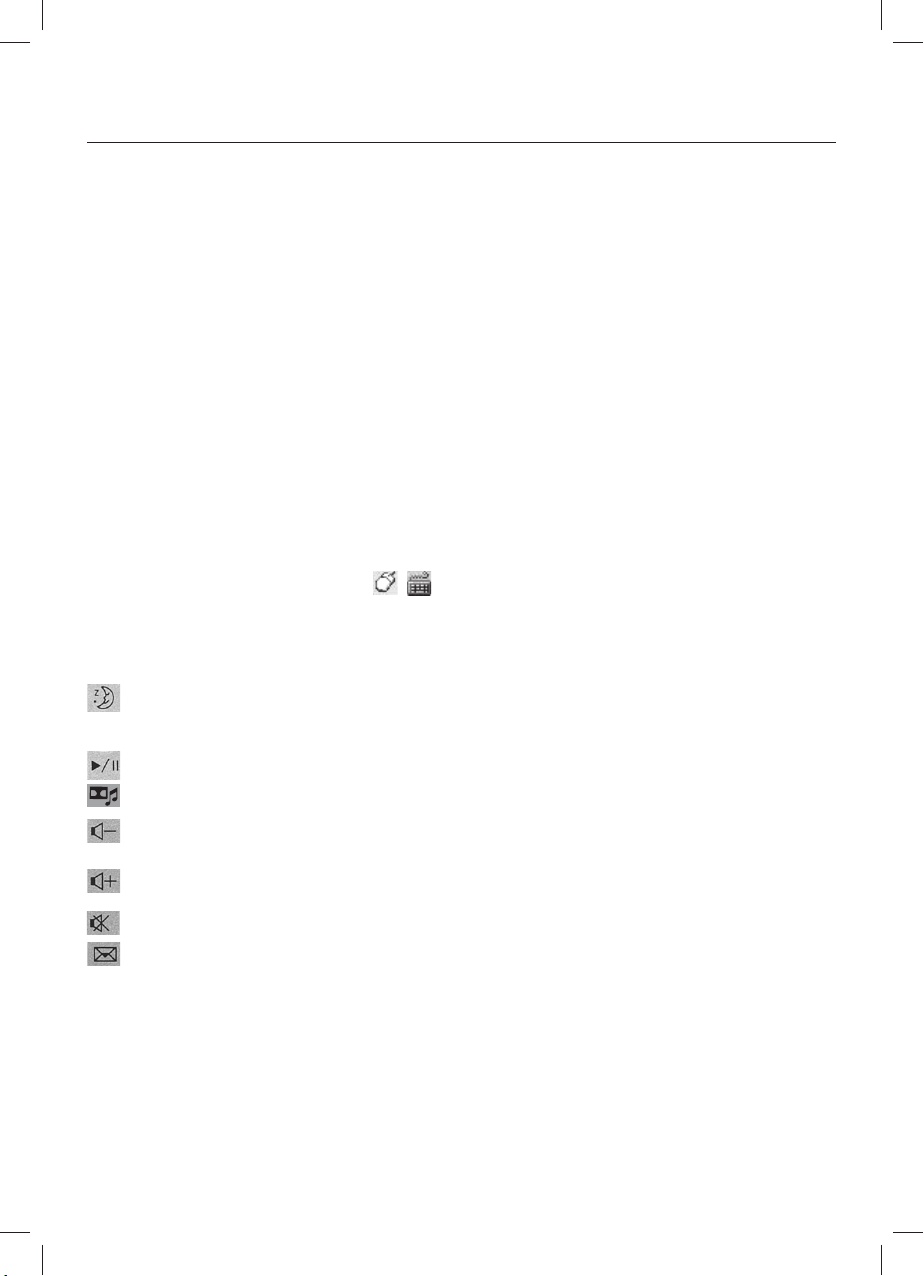
Operating Instructionsg
1. Preparing the Hardware (fi g. 1)
Open the battery compartments on the mouse and keyboard and insert the batteries in the correct direction in the
battery compartment.
2. Installing the Hardware
Connect the receiver to a free USB port on the PC. The devices will begin to operate within 10 seconds.
3. Installing the Software
The software allows you to assign several of the keyboard’s multimedia functions as well as the side mouse buttons
to other programs or functions.
• The software supports Windows 2000/XP/Vista.
• Uninstall any other mouse or keyboard software already installed.
a) Insert the enclosed CD into your CD-ROM or DVD-ROM drive. After a moment, the installation window opens
automatically. If this does not happen, click Start => Run, enter „X:\autorun”, where X is the letter of your drive,
and press Enter to confi rm.
b) Select “Wireless/Wired Keyboard and Mouse” as the product type and then click “Run Setup”.
c) The driver will be installed. Restart your PC to complete installation.
d) Double-click the mouse/keyboard icon in the task bar to adjust the button settings to your personal
needs.
4. Multimedia key functions (keyboard)
Hibernate Switches the computer to hibernate mode, if it supports power management and the
function is activated. This saves energy. This hotkey does not work if power manage-
ment is not activated.
Play/pause Plays or pauses a media fi le. Press the key again to switch from pause to playback.
Media player* Opens the default media player.
Decrease
volume
Increase
volume
Mute Switches the sound off. Press again to switch the sound back on.
E-mail* Opens the default E-mail program.
Decreases the volume. Press and hold the key to decrease the volume more quickly.
Increases the volume. Press and hold the key to increase the volume more quickly.
4
13052443man_cz_de_el_en_es_fi_fr_hu_it_nl_pl_pt_ro_ru_sl_sk_sv_tr.indd Abs2:413052443man_cz_de_el_en_es_fi_fr_hu_it_nl_pl_pt_ro_ru_sl_sk_sv_tr.indd Abs2:4 19.08.10 08:4019.08.10 08:40
Page 8

Favourites* Opens the favourites bar in Internet Explorer.
Back Plays the previous media fi le.
WWW* Opens the default web browser.
Forward Plays the next media fi le.
Refresh Refreshes the display of an active website or a certain window.
Search Opens the Windows search function.
Calculator Opens the Windows calculator.
My Computer Opens “My Computer” (“Computer” in Windows Vista and 7).
* can be assigned to other programs
5. Battery indicator (keyboard) (fi g. 2)
The indicator light starts to fl ash when the battery voltage is too low. Although the keyboard will still function for
some time, you should change the batteries as soon as possible.
Note: When you insert new batteries, the LED will fl ash ten times.
6. Functionality problems
If the devices do not function as expected, ensure that you have carried out the following steps exactly:
• The batteries are new and have been inserted correctly
• The receiver is correctly connected to the computer
• The receiver and devices are within their communication range (depending on local conditions, max. 10 m)
g Note on environmental protection:
After the implementation of the European Directive 2002/96/EU and 2006/66/EU in the national legal system, the following applies:
Electric and electronic devices as well as batteries must not be disposed of with household waste. Consumers are obliged by law to return electrical and
electronic devices as well as batteries at the end of their service lives to the public collecting points set up for this purpose or point of sale. Details to this are
defi ned by the national law of the respective country.
This symbol on the product, the instruction manual or the package indicates that a product is subject to these regulations.
By recycling, reusing the materials or other forms of utilising old devices/Batteries, you are making an important contribution to protecting our environment.
5
13052443man_cz_de_el_en_es_fi_fr_hu_it_nl_pl_pt_ro_ru_sl_sk_sv_tr.indd Abs2:513052443man_cz_de_el_en_es_fi_fr_hu_it_nl_pl_pt_ro_ru_sl_sk_sv_tr.indd Abs2:5 19.08.10 08:4019.08.10 08:40
Page 9

Mode d´emploif
1. Préparation du matériel (fi g. 1)
Ouvrez le compartiment à piles de la souris et du clavier et installez les piles en respectant la polarité.
2. Installation du matériel
Reliez le récepteur à un port USB disponible du PC.
Après 10 secondes, les appareils se mettent à fonctionner automatiquement.
3. Installation du logiciel
L´utilisation du logiciel permet d´attribuer d´autres programmes ou fonctions aux quelques fonctions multimédia du
clavier ainsi qu´aux boutons latéraux de la souris.
• Le logiciel supporte Windows 2000/XP/Vista.
• Désinstallez éventuellement les logiciels de souris ou de claviers déjà installés.
a) Insérez le CD fourni dans votre lecteur CD-ROM ou DVD-ROM. Veuillez attendre un instant et le masque
d´installation débutera automatiquement. Si ceci n´est pas le cas, cliquez sur Démarrer => Exécuter,
tapez „X:/autorun et confi rmez avec Entrée.
b) Sélectionnez „Wireless/Wired Keyboard and Mouse“ puis cliquez sur „Run Setup“.
c) Le pilote va à présent être installé. Une fois l´installation terminée, veuillez redémarrer l´ordinateur.
d) En double-cliquant sur les symboles du clavier/de la souris dans la barre de tâches,
vous pouvez adapter les réglages des touches à vos besoins personnels.
4. Fonctions des touches multimédia (clavier)
Etat de repos
Lecture/Pause
Lecteur multimédia*
Volume
Plus bas
Volume
Plus fort
Mettre en position muette
E-Mail* Permet de le démarrer comme programme E-Mail standard.
Démarre l´ordinateur à l´état de repos si celui-ci supporte la fonction Gestion de la
consommation électrique et si ce dernier est également activé. Cela permet d´économiser
de l´énergie. Si la Gestion de la consommation électrique n´est pas activée, ce raccourci
clavier ne fonctionne pas.
Permet la lecture d´un fi chier multimédia ou met sur Pause. Réactionnez la touche si vous
souhaitez commuter de la Pause à la Lecture.
Démarre le lecteur multimédia réglé.
Réduit le volume. Afi n de baisser plus rapidement le volume, maintenez la touche
appuyée.
Augmente le volume. Afi n d´augmenter plus rapidement le volume, maintenez la
touche appuyée.
Eteint le son. Réappuyer sur cette touche permet de remettre le son.
6
13052443man_cz_de_el_en_es_fi_fr_hu_it_nl_pl_pt_ro_ru_sl_sk_sv_tr.indd Abs2:613052443man_cz_de_el_en_es_fi_fr_hu_it_nl_pl_pt_ro_ru_sl_sk_sv_tr.indd Abs2:6 19.08.10 08:4019.08.10 08:40
Page 10

Favoris* Démarre la barre des favoris d´Internet Explorer.
Précédent Permet la lecture du fi chier multimédia précédent.
WWW* Démarre le butineur Web réglé.
Suivant Permet la lecture du fi chier multimédia suivant.
Actualiser Actualise l´affi chage d´une page Web ou d´une certaine fenêtre.
Rechercher Permet de démarrer la fonction de recherche Windows.
Ordinateur Permet de démarrer Windows.
Poste de travail Öuvre le „Poste de travail” (dans „l´ordinateur” Windows Vista).
* Possibilité d´attribuer d´autres programmes
5. Voyant de contrôle des piles (clavier) (fi g. 2)
Le témoin lumineux clignote dès que le niveau des piles est insuffi sant. Le clavier continuera certes à fonctionner
pendant quelques temps, mais vous devriez remplacer les piles dès que possible.
Remarque : la LED clignote 10 fois lorsque vous avez inséré des piles neuves.
6. Problèmes de fonctionnement
Si les appareils ne fonctionnent pas comme ils devraient, vérifi ez que vous avez bien exécuté les étapes suivantes :
• Les piles sont nouvelles et installées correctement
• Le récepteur est relié correctement à l´ordinateur
• Le récepteur et les appareils se trouvent à l´intérieur de votre portée radio (selon les lieux, de 10m maximum)
f Remarques concernant la protection de l’environnement:
Conformément à la directive européenne 2002/96/CE et 2006/66/CE, et afi n d'atteindre un certain nombre d'objectifs en matière de protection de
l'environnement, les règles suivantes doivent être appliquées:
Les appareils électriques et électroniques ainsi que les batteries ne doivent pas être éliminés avec les déchets ménagers. Le pictogramme “picto” présent
sur le produit, son manuel d'utilisation ou son emballage indique que le produit est soumis à cette réglementation. Le consommateur doit retourner le produit/
la batterie usager aux points de collecte prévus à cet effet. Il peut aussi le remettre à un revendeur. En permettant enfi n le recyclage des produits ainsi que
les batteries, le consommateur contribuera à la protection de notre environnement. C'est un acte écologique.
7
13052443man_cz_de_el_en_es_fi_fr_hu_it_nl_pl_pt_ro_ru_sl_sk_sv_tr.indd Abs2:713052443man_cz_de_el_en_es_fi_fr_hu_it_nl_pl_pt_ro_ru_sl_sk_sv_tr.indd Abs2:7 19.08.10 08:4019.08.10 08:40
Page 11

Instrucciones de usoe
1. Preparación del hardware (fi g. 1)
Ouvrez le compartiment à piles de la souris et du clavier et installez les piles en respectant la polarité.
2. Instalación del hardware
Conecte el receptor a un puerto USB libre del PC. Transcurridos como máximo 10 segundos, los aparatos se ponen
automáticamente en funcionamiento.
3. Instalación del software
Mediante el software es posible programar algunas funciones multimedia del teclado y los botones laterales del
ratón con otros programas y funciones.
• El software es compatible con Windows 2000/XP/Vista.
• Desinstale otro software de ratón o teclado que tenga instalado.
a) Introduzca el CD suministrado en la unidad de CD-ROM o de DVD-ROM. Espere un momento y la máscara
de instalación se iniciará automáticamente. Si no es así, haga clic en Inicio => Ejecutar, escriba «X:\autorun» y
confírmelo con enter.
b) Como tipo de producto seleccione «Wireless/Wired Keyboard and Mouse» y a continuación haga clic
en «Run Setup».
c) Ahora se instalará el controlador. Para terminar la instalación, reinicie el ordenador.
d) Haciendo doble clic sobre el símbolo del ratón/teclado en la barra de tareas, podrá ajustar
las teclas a sus necesidades personales.
4. Funciones de las teclas multimedia (teclado)
Estado de
suspensión
Reproducir/
pausa
Reproductor
multimedia*
Bajar el volumen Baja el volumen. Mantenga pulsada la tecla para reducir el volumen más
Subir el volumen
Sin sonido Desactiva el sonido. Pulsando de nuevo, se activa el sonido.
Correo
electrónico*
Pone el ordenador en estado de suspensión cuando la gestión de energía
lo admite y está activada. Esto ahorra energía. Si la gestión de energía no está activada esta
tecla directa no funciona.
Inicia la reproducción de un fi chero multimedia o la detiene en modo pausa. Pulse de nuevo
la tecla para cambiar de pausa a reproducción.
Abre el reproductor multimedia confi gurado como estándar.
rápidamente.
Sube el volumen. Mantenga pulsada la tecla para aumentar el volumen más rápidamente
Abre el programa de correo electrónico confi gurado como estándar.
8
13052443man_cz_de_el_en_es_fi_fr_hu_it_nl_pl_pt_ro_ru_sl_sk_sv_tr.indd Abs2:813052443man_cz_de_el_en_es_fi_fr_hu_it_nl_pl_pt_ro_ru_sl_sk_sv_tr.indd Abs2:8 19.08.10 08:4019.08.10 08:40
Page 12

Favoritos* Abre la barra de favoritos del Internet Explorer.
Volver Reproduce el archivo multimedia anterior.
WWW* Abre el navegador de internet confi gurado como estándar.
Adelante Reproduce el archivo multimedia siguiente.
Actualizar Actualiza el contenido de una página web activa o de una ventana determinada.
Buscar Inicia la función de búsqueda de Windows.
Calculadora Inicia la calculadora de Windows.
Mi PC Abre «Mi PC» (en Windows Vista «Equipo»).
* Confi gurable con otros programas
5. Indicador de carga de las pilas (teclado) (fi g. 2)
Cuando la tensión de la pila es demasiado baja, la lámpara de
control empieza a parpadear. El teclado funciona durante un
tiempo, pero deberá cargar cambiar la pila lo antes posible.
Nota: El LED parpadea 10 veces cuando se coloca una pila nueva.
6. Problemas de funcionamiento
Si los aparatos no funcionan correctamente, asegúrese de que ha realizado exactamente
los siguientes pasos:
• Las pilas son nuevas y están correctamente colocadas
• El receptor está correctamente conectado al ordenador
• El receptor y los aparatos se encuentran dentro de su alcance de radiofrecuencia
(en función de las condiciones locales, máx. 10 m)
e Nota sobre la protección medioambiental:
Después de la puesta en marcha de la directiva Europea 2002/96/EU y 2006/66/EU en el sistema legislativo nacional, se aplicara lo siguiente:
Los aparatos eléctricos y electrónicos, así como las baterías, no se deben evacuar en la basura doméstica. El usuario está legalmente obligado a llevar los
aparatos eléctricos y electrónicos, así como pilas y pilas recargables, al fi nal de su vida útil a los puntos de recogida comunales o a devolverlos al lugar
donde los adquirió. Los detalles quedaran defi nidos por la ley de cada país. El símbolo en el producto, en las instrucciones de uso o en el embalaje hace
referencia a ello. Gracias al reciclaje, al reciclaje del material o a otras formas de reciclaje de aparatos/pilas usados, contribuye Usted de forma importante a
la protección de nuestro medio ambiente.
9
13052443man_cz_de_el_en_es_fi_fr_hu_it_nl_pl_pt_ro_ru_sl_sk_sv_tr.indd Abs2:913052443man_cz_de_el_en_es_fi_fr_hu_it_nl_pl_pt_ro_ru_sl_sk_sv_tr.indd Abs2:9 19.08.10 08:4019.08.10 08:40
Page 13

o Gebruiksaanwijzing
1. Voorbereiden van de hardware (afb. 1)
Open het batterijvak van de muis en het toetsenbord en plaats de meegeleverde batterijen met de polen in de juiste
richting.
2. Installatie van de hardware
Sluit de ontvanger op een vrije USB-poort van de pc aan. Na max. 10 seconden begint de apparatuur automatisch te
werken.
3. Installatie van de software
Door van de software gebruik te maken kunnen sommige multimedia-functies van het toetsenbord alsmede de
duimtoetsen van de muis met andere programma’s of functies geprogrammeerd worden.
• De software ondersteunt Windows 2000/XP/Vista.
• Deïnstalleer eerst de muis- of toetsenbordsoftware die eventueel al op de computer geïnstalleerd is.
a) Plaats de meegeleverde cd in de cd-rom- of dvd-rom-drive. Wacht een ogenblik. Het installatievenster wordt
automatisch gestart. Als dit niet gebeurt, klik dan op Start => Uitvoeren; voer „X:/autorun” in en bevestig met Enter.
b) Selecteer als producttype “Wireless/Wired Keyboard and Mouse” en klik vervolgens op “Run Setup”.
c) De driver wordt vervolgens geïnstalleerd. Start na afl oop van de installatie de computer opnieuw.
d) Door een dubbelklik op het muis-/toetsenbord-symbool in de taaklijst kunnen de
toets-instellingen op uw persoonlijke wensen aangepast worden.
4. Functies van de multimediatoetsen (toetsenbord)
Slaapstand
Afspelen/pauze
Media Player*
Geluidssterkte
lager
Geluidssterkte
hoger
Mute-functie Schakelt het geluid abrupt uit. Door de toets opnieuw te bedienen, wordt het geluid
E-mail* Start het als standaard ingestelde e-mail-programma.
Schakelt de computer in de slaapstand, voor zover door het power management
ondersteunt en deze functie ook geactiveerd is. Dit bespaart energie. Is het power management niet geactiveerd dan functioneert deze hotkey niet.
Speelt een mediabestand af of schakelt op pauze. Bedien deze toets opnieuw om van pauze
naar weergeven/afspelen te schakelen.
Start de ingestelde Media Player.
Verlaagt de geluidssterkte. Houd de toets ingedrukt om de geluidssterkte sneller
te verlagen.
Verhoogt de geluidssterkte. Houd de toets ingedrukt om de geluidssterkte sneller te
verhogen.
weer ingeschakeld.
10
13052443man_cz_de_el_en_es_fi_fr_hu_it_nl_pl_pt_ro_ru_sl_sk_sv_tr.indd Abs2:1013052443man_cz_de_el_en_es_fi_fr_hu_it_nl_pl_pt_ro_ru_sl_sk_sv_tr.indd Abs2:10 19.08.10 08:4019.08.10 08:40
Page 14

Favorieten* Start de favorietenlijst van de Internet Explorer.
Terug Speelt het voorgaande mediabestand af.
WWW* Start de als standaard ingestelde web-browser.
Vooruit Speelt het volgende mediabestand af.
Actualiseren Actualiseert de weergave van een actieve website of een bepaald venster.
Zoeken Start de Windows zoekfunctie.
Calculator Start de Windows calculator.
Werkplek Opent de “Werkplek” (in Windows Vista “Computer”)
* met andere programma’s te programmeren
5. Controlelampje voor laadtoestand batterij (toetsenbord) (afb. 2)
Als de batterij bijna leeg is begint het controlelampje te knipperen. Het toetsenbord zal weliswaar nog enige tijd
functioneren, maar de batterijen dienen zo snel mogelijk te worden vervangen.
Opmerking: bij het (op-)nieuw plaatsen van batterijen zal de LED tienmaal kort oplichten.
6. Functiestoringen
Indien de apparatuur niet volgens verwachting functioneert, controleer dan of de onderstaande stappen correct
uitgevoerd zijn:
• De batterijen zijn nieuw en correct geplaatst
• De ontvanger is correct op de computer aangesloten
• Ontvanger en apparatuur bevinden zich binnen elkaars bereik
(afhankelijk van de plaatselijke omstandigheden max. 10 m)
o Notitie aangaande de bescherming van het milieu:
Ten gevolge van de invoering van de Europese Richtlijn 2002/96/EU en 2006/66/EU in het nationaal juridisch system, is het volgende van toepassing:
Elektrische en elektronische apparatuur, zoals batterijen mag niet met het huisvuil weggegooid worden. Consumenten zijn wettelijk verplicht om electrische
en elctronische apparaten zoals batterijen op het einde van gebruik in te dienen bij openbare verzamelplaatsen speciaal opgezet voor dit doeleinde of bij een
verkooppunt. Verdere specifi caties aangaande dit onderwerp zijn omschreven door de nationale wet van het betreffende land. Dit symbool op het product,
de gebruiksaanwijzing of de verpakking duidt erop dat het product onderworpen is aan deze richtlijnen. Door te recycleren, hergebruiken van materialen of
andere vormen van hergebruiken van oude toestellen/batterijen, levert u een grote bijdrage aan de bescherming van het mileu.
11
13052443man_cz_de_el_en_es_fi_fr_hu_it_nl_pl_pt_ro_ru_sl_sk_sv_tr.indd Abs2:1113052443man_cz_de_el_en_es_fi_fr_hu_it_nl_pl_pt_ro_ru_sl_sk_sv_tr.indd Abs2:11 19.08.10 08:4019.08.10 08:40
Page 15

i Istruzioni per l'uso
1. Preparazione dell’hardware (fi g. 1)
Aprire il vano batterie del mouse e della tastiera e inserire le batterie con la polarità corretta.
2. Installazione dell’hardware
Collegare il ricevitore con un attacco USB libero al PC. Dopo max. 10 secondi gli apparecchi entrano in funzione
automaticamente.
3. Installazione del software
Mediante il software si possono occupare alcune funzioni multimediali della tastiera e i tasti del mouse laterali con
altri programmi o funzioni.
• Il software supporta Windows 2000/XP/Vista.
• Disinstallare eventuali software di tastiere e mouse già installati.
a) Introdurre il CD in dotazione nell’unità CD-ROM o DVD-ROM del computer. Attendere un istante. L’installazione
viene avviata automaticamente. Se non dovesse avviarsi, fare clic su Start => Esegui, digitare “X:/autorun” e
confermare con Invio.
b) Come tipo di prodotto selezionare “Wireless/Wired Keyboard and Mouse” quindi fare clic su “Run Setup”.
c) Il driver viene installato. Dopo l‘installazione riavviare il computer.
d) Facendo doppio clic sul simbolo del mouse/tastiera nella barra di stato, è possibile adattare
le impostazioni dei tasti in base alle proprie esigenze.
4. Funzioni dei tasti multimedia (tastiera)
Standby
Play/Pause
Media Player*
Volume più basso Diminuisce il volume. Tenere premuto il tasto per diminuire il volume più velocemente.
Volume più alto
Disattivazione
volume
E-mail* Apre il programma standard impostato per l’e-mail.
Porta il computer in standby se quest’ultimo supporta il Power Management che deve però
essere attivo. Così si risparmia energia. Se il Power Management non è attivo, questo tasto
non funziona.
Riproduce un fi le multimediale o lo mette in pausa. Premere nuovamente il tasto per passare
dalla pausa alla riproduzione.
Avvia il Media Player impostato.
Aumenta il volume. Tenere premuto il tasto per aumentare il volume più velocemente.
Disattiva il volume. Premendolo nuovamente si riattiva il volume.
12
13052443man_cz_de_el_en_es_fi_fr_hu_it_nl_pl_pt_ro_ru_sl_sk_sv_tr.indd Abs2:1213052443man_cz_de_el_en_es_fi_fr_hu_it_nl_pl_pt_ro_ru_sl_sk_sv_tr.indd Abs2:12 19.08.10 08:4019.08.10 08:40
Page 16

Preferiti* Apre la lista dei Preferiti di Internet Explorer.
Indietro Riproduce il fi le multimediale precedente.
WWW* Avvia il browser web standard impostato.
Avanti Riproduce il fi le multimediale successivo.
Aggiorna Aggiorna la visualizzazione di una pagina web attiva o di una determinata fi nestra.
Trova Avvia la funzione di ricerca di Windows.
Computer Avvia il computer Windows.
Risorse del
Apre “Risorse del computer” (in Windows Vista “Computer”
computer
* occupabile con altri programmi
5. Indicazione di controllo batteria (tastiera) (fi g. 2)
Se la tensione delle batterie è ridotta, la spia di controllo inizia a lampeggiare. La tastiera continua a funzionare per
un certo tempo, ma si devono sostituire le batterie il più presto possibile.
Nota: quando si inseriscono le nuove batterie il LED lampeggia 10 volte.
6. Problemi di funzionamento
Se l’apparecchio non dovesse funzionare bene, accertarsi di avere effettuato i seguenti passaggi:
• Le batterie sono nuove e Inserite correttamente
• Il ricevitore è collegato correttamente al computer
• Il ricevitore e gli apparecchi si trovano entro la portata (a seconda delle condizioni locali, max. 10 m)
i Informazioni per protezione ambientale:
Dopo l’implementazione della Direttiva Europea 2002/96/EU e 2006/66/EU nel sistema legale nazionale, ci sono le seguenti applicazioni:
Le apparecchiature elettriche ed elettroniche e le batterie non devono essere smaltite con i rifi uti domestici. I consumatori sono obbligati dalla legge a
restituire I dispositivi elettrici ed elettronici e le batterie alla fi ne della loro vita utile ai punti di raccolta pubblici preposti per questo scopo o nei punti vendita.
Dettagli di quanto riportato sono defi niti dalle leggi nazionali di ogni stato. Questo simbolo sul prodotto, sul manuale d’istruzioni o sull’imballo indicano
che questo prodotto è soggetto a queste regole. Riciclando, ri-utilizzando i materiali o utilizzando sotto altra forma i vecchi prodotti/le batterie, darete un
importante contributo alla protezione dell’ambiente.
13
13052443man_cz_de_el_en_es_fi_fr_hu_it_nl_pl_pt_ro_ru_sl_sk_sv_tr.indd Abs2:1313052443man_cz_de_el_en_es_fi_fr_hu_it_nl_pl_pt_ro_ru_sl_sk_sv_tr.indd Abs2:13 19.08.10 08:4019.08.10 08:40
Page 17

k
1. Προετοιμασία του υλικού εξοπλισμού (εικ.1)
Ανοίξτε τη θήκη µπαταριών του ποντικιού και του πληκτρολογίου και τοποθετήστε τις µπαταρίες µε σωστή πολικότητα.
2. Εγκατάσταση του υλικού εξοπλισμού
Συνδέστε το δέκτη USB σε µια ελεύθερη υποδοχή USB του υπολογιστή σας. Μετά από 10 δευτερόλεπτα το πολύ οι
συσκευές ενεργοποιούνται αυτόµατα.
3. Εγκατάσταση του λογισμικού
Με χρήση του λογισµικού κάποιες λειτουργίες πολυµέσων του πληκτρολογίου, καθώς και τα πλαϊνά πλήκτρα του ποντικιού
µπορούν να εµπλουτισοτύν µε άλλα προγράµµατα ή λειτουργίες..
• Το λογισµικό υποστηρίζει Windows 2000/XP/Vista/7.
• Απεγκαταστήστε το λογισµικό ποντικιού ή πληκτρολογίου που ενδεχοµένως υπάρχει ήδη.
α) Τοποθετήστε το συνηµµένο δίσκο CD στη µονάδα CD-ROM ή DVD-ROM του υπολογιστή. Περιµένετε λίγο και
το παράθυρο εγκατάστασης θα ξεκινήσει αυτόµατα. Αν δεν συµβεί αυτό, κάντε κλικ στο Start (έναρξη) => Εκτέλεση,
πληκτρολογήστε „X:\autorun” και επιβεβαιώστε µε το Enter.
β) Επιλέξτε το προϊόν „Wireless/Wired Keyboard and Mouse” και στη συνέχεια πατήστε το „Run Setup“.
γ)
δ) Με διπλό κλικ στο σύµβολο ποντικιού/πληκτρολογίου στη γραµµή εργασιών µπορείτε να
προσαρµόσετε τις ρυθµίσεις πλήκτρων στις προσωπικές σας ανάγκες
4. Λειτουργίες των πλήκτρων πολυμέσων (πληκτρολόγιο)
Οδηγίες χρήσης
Το προγράµµα οδήγησης τώρα εγκαθίσταται. γ) Εκκινήστε ξανά τον υπολογιστή σας αφού ολοκληρωθεί η εγκατάσταση.
Αδρανοποίηση
Play/Pause
Media Player*
Μείωση έντασης
ήχου
Αύξηση έντασης
ήχου
Σϊγαση Απενεργοποιεί τον ήχο. Αν το πατήσετε ξανά ενεργοποιείται ο ήχος.
E-mail* Ξεκινά το ως στάνταρ καθορισµένο πρόγραµµα πλοήγησης ηλεκτρονικού ταχυδροµείου.
Θέτει τον υπολογιστή σε αδρανοποίηση αν αυτός υποστηρίζει τη ∆ιαχείριση Ενέργειας που θα
είναι ενεργοποιηµένη. Κατ‘ αυτόν τον τρόπο εξοικονοµείται ενέργεια. Αν η ∆ιαχείριση Ενέργειας
δεν είναι ενεργοποιηµένη αυτό το πλήκτρο δεν λειτουργεί.
Αναπαράγει αρχείο πολυµέσων ή αλλάζει σε διάλειµµα. Πατήστε ξανά το πλήκτρο για να
αλλάξετε από ∆ιάλειµµα σε Αναπαραγωγή.
Ξεκινά τη ρυθµισµένη συσκευή Media Player.
Μειώνει την ένταση. Κρατήστε πατηµένο το πλήκτρο για να µειώστε πιο γρήγορα την
ένταση.
Αυξάνει την ένταση. Κρατήστε πατηµένο το πλήκτρο για να αυξήσετε πιο γρήγορα την
ένταση.
14
13052443man_cz_de_el_en_es_fi_fr_hu_it_nl_pl_pt_ro_ru_sl_sk_sv_tr.indd Abs2:1413052443man_cz_de_el_en_es_fi_fr_hu_it_nl_pl_pt_ro_ru_sl_sk_sv_tr.indd Abs2:14 19.08.10 08:4019.08.10 08:40
Page 18

Αγαπηµένα* Ξεκινά τη γραµµή αγαπηµένων του Internet Explorer.
Πίσω Αναπαράγει το προηγούµενο αρχείο πολυµέσων.
WWW* Ξεκινά το ως στάνταρ καθορισµένο πρόγραµµα πλοήγησης ιστοσελίδων.
Μπροστά Αναπαράγει το επόµενο αρχείο πολυµέσων.
Ανανέωση Ανανεώνει την ένδειξη µιας ενεργής ισοτσελίδας ή ενός συγκεκριµένου παραθύρου.
Αναζήτηση Ξεκινά τη λειτουργία αναζήτησης των Windows.
Αριθµοµηχανή Ξεκινά την αριθµοµηχανή των Windows.
Ο Υπολογιστής
Ανοίγει τον „Υπολογιστή µου” (στα Windows Vista „Υπολογιστής”)
µου
* Μπορεί να συνδυαστεί με άλλα προγράμματα
5. Λυχνία ελέγχου μπαταρίας (πληκτρολόγιο) (εικ.2)
Σε περίπτωση πολύ χαµηλής τάσης µπαταρίας αρχίζει να αναβοσβηνει η λυχνία ελέγχου. Το πληκτρολόγιο συνεχίζει να
λειτουργεί για κάποια ώρα ακόµα, ωστόσο πρέπει να αλλάξετε µπαταρίες όσο το δυνατόν πιο γρήγορα.
Υπόδειξη: Μετά την τοποθέτηση καινούριων µπαταριών η λυχνία LED αναβοσβήνει 10 φορές.
6. Προβλήματα λειτουργίας
Σε περίπτωση που οι συσκευές δεν λειτουργούν όπως προβλέπεται, βεβαιωθείτε ότι ακολουθήσατε ακριβώς τα παρακάτω
βήµατα:
• Οι µπαταρίες έχουν τοποθετηθεί εκ νέου και σωστά
• Ο δέκτης είναι συνδεδεµένος στον υπολογιστή όπως προβλέπεται
• Ο δέκτης και οι συσκευές βρίσκονται εντός της εµβέλειας εκποµπής τους (ανάλογα µε τις τοπικές συνθήκες
10 m το πολύ)
k
Υπόδειξη σχετικά με την προστασία περιβάλλοντος:
Από τη στιγµή που η Ευρωπαϊκή Οδηγία 2002/96/EΕ και 2006/66/EE ενσωµατώνεται στο εθνικό δίκαιο ισχύουν τα εξής:
Οι ηλεκτρικές και οι ηλεκτρονικές συσκευές καθώς και οι µπαταρίες δεν επιτρέπεται να πετιούνται στα οικιακά απορρίµµατα. Οι καταναλωτές υποχρεούνται από
τον νόµο να επιστρέφουν τις ηλεκτρικές και ηλεκτρονικές συσκευές καθώς και τις µπαταρίες στο τέλος της ζωής τους στα δηµόσια σηµεία περισυλλογής που έχουν
δηµιουργηθεί γι’ αυτό το σκοπό ή στα σηµεία πώλησης. Οι λεπτοµέρειες ρυθµίζονται στη σχετική νοµοθεσία. Το σύµβολο πάνω στο προϊόν, στο εγχειρίδιο χρήσης
ή στη συσκευασία παραπέµπει σε αυτές τις διατάξεις. Με την ανακύκλωση, επαναχρησιµοποίηση των υλικών ή µε άλλες µορφές χρησιµοποίησης παλιών συσκευών
/ Μπαταριών συνεισφέρετε σηµαντικά στην προστασία του περιβάλλοντος. Στη Γερµανία ισχύουν αντίστοιχα οι παραπάνω κανόνες απόρριψης σύµφωνα µε τον
κανονισµό για µπαταρίες και συσσωρευτές.
15
13052443man_cz_de_el_en_es_fi_fr_hu_it_nl_pl_pt_ro_ru_sl_sk_sv_tr.indd Abs2:1513052443man_cz_de_el_en_es_fi_fr_hu_it_nl_pl_pt_ro_ru_sl_sk_sv_tr.indd Abs2:15 19.08.10 08:4019.08.10 08:40
Page 19

s Bruksanvisning
1. Förbereda maskinvaran (bild 1)
Öppna musens och tangentbordets batterifack och lägg i batterierna med rätt polriktning.
2. Installera maskinvaran
Förbind mottagaren med en ledig USB-anslutning på PC:n. Efter max. 10 sekunder startar apparaterna automatiskt.
3. Installera programmet
Med hjälp av programvaran kan man programmera en del multimediafunktioner hos tangentbordet med andra
program resp. funktioner och detta gäller även knapparna på sidan av musen.
• Programmet stöder Windows 2000/XP/Vista.
• Om det redan fi nns mus- eller tangentbordsprogram installerat så avinstallera detta.
a) Lägg in den medföljande CD:n i din CD-ROM eller DVD-ROM enhet. Vänta en stund och installationen startas
automatiskt. Gör den inte det så klickar du på Start => Kör och fyller i „X:/autorun och bekräftar med Enter.
b) Välj ”Wireless/Wired Keyboard and Mouse” som produkttyp och klicka sedan på ”Run Setup“.
c) Nu installeras drivrutinen. Starta om datorn när installationen är klar.
d) Dubbelklickar du på mus-/tangentbordsikonen di aktivitetsfältet kan du anpassa
tangentinställningarna efter dina egna behov.
4. Multimediatangenternas funktion (tangentbord)
Standby-läge
Spela/Paus
Media spelare*
Volym lägre Sänker volymen. Håll tangenten intryckt för att sänka volymen snabbare.
Volym högre
Ljudlös Stänger av ljudet. Ljudet kommer tillbaka om knappen trycks in på nytt.
E-post* Startar det e-postprogram som är inlagt som standard.
Ställer in datorn på standby när detta stöder Power Management,
som då också måste vara aktiverat. Detta sparar energi. Om Power Management inte är
aktiverat fungerar inte den här snabbtangenten
Spelar upp en mediafi l resp. ställer in på paus. Tryck på knappen igen för att återgå till
uppspelning.
Startar den inställda mediaspelaren.
Höjer volymen. Håll tangenten intryckt för att höja volymen snabbare.
16
13052443man_cz_de_el_en_es_fi_fr_hu_it_nl_pl_pt_ro_ru_sl_sk_sv_tr.indd Abs2:1613052443man_cz_de_el_en_es_fi_fr_hu_it_nl_pl_pt_ro_ru_sl_sk_sv_tr.indd Abs2:16 19.08.10 08:4019.08.10 08:40
Page 20

Favoriter* Öppnar fl iken Favoriter i Internet Explorer.
Tillbaka Spelar upp den föregående mediafi len.
WWW* Startar den webbläsare som är inställd som standard.
Framåt Spelar upp nästa mediafi l.
Uppdatera Uppdaterar innehållet hos en aktiv webbsida eller i ett visst fönster.
Sök Startar Windows sökfunktionen
Dator Startar Windows datorn
Arbetsstation Öppnar ”arbetsstationen” (”datorn” i Windows Vista”)
* kan programmeras med andra program
5. Batteristatusindikering (tangentbord) (bild 2)
Kontrollampan börjar blinka när batterispänningen är för låg. Tangentbordet fungerar visserligen en stund till men du
bör byta batterierna så snart som möjligt.
Tänk på: Lysdioden blinkar tio gånger som indikering när nya batterier lagts i.
6. Funktionsproblem
Om apparaterna inte fungerar som förväntat ska du säkerställa att du utfört följande steg ordentligt
• Batterierna är nya och har lagts i korrekt
• Mottagaren är ansluten till datorn på rätt sätt
• Mottagare och apparater befi nner sig inom sin sändningsräckvidd (max. 10 m, beroende på lokala förutsättningar)
s Not om miljöskydd:
Efter implementeringen av EU direktiv 2002/96/EU och 2006/66/EU i den nationella lagstiftningen, gäller följande:
Elektriska och elektroniska apparater samt batterier får inte kastas i hushållssoporna. Konsumenter är skyldiga att återlämna elektriska och elektroniska
apparater samt batterier vid slutet av dess livslängd till, för detta ändamål, offentliga uppsamlingsplatser. Detaljer för detta defi nieras via den nationella
lagstiftningen i respektive land. Denna symbol på produkten, instruktionsmanualen eller på förpackningen indikerar att produkten innefattas av denna
bestämmelse. Genom återvinning och återanvändning av material/batterier bidrar du till att skydda miljön och din omgivning.
17
13052443man_cz_de_el_en_es_fi_fr_hu_it_nl_pl_pt_ro_ru_sl_sk_sv_tr.indd Abs2:1713052443man_cz_de_el_en_es_fi_fr_hu_it_nl_pl_pt_ro_ru_sl_sk_sv_tr.indd Abs2:17 19.08.10 08:4019.08.10 08:40
Page 21

m Pistokelaturi
1. Laitteiston valmistelu (kuva 1)
Avaa hiiren ja näppäimistön paristolokerot ja aseta paristot niihin niin, että navat tulevat oikein päin.
2. Laitteiston asennus
Kytke vastaanotin vapaaseen USB-liitäntään tietokoneessa. Enintään 10 sekunnin kuluttua laitteet käynnistyvät
automaattisesti.
3. Ohjelmiston asennus
Ohjelmiston avulla voit määrittää näppäimistölle multimediatoimintoja ja hiiren sivunäppäimille muita ohjelmia tai
toimintoja.
• Ohjelmisto tukee Windows 2000/XP/Vista -käyttöjärjestelmiä.
• Poista tarvittaessa aiemmin asennettu hiiri- tai näppäimistöohjelmisto
a) Aseta mukana tullut CD CD-ROM- tai DVD-ROM-asemaan. Odota hetki, niin asennus käynnistyy automaattisesti.
Jos näin ei käy, valitse Käynnistä => Suorita, kirjoita „X:/autorun ja vahvista Enter-näppäimellä.
b) Valitse tuotetyypiksi „Wireless/Wired Keyboard and Mouse” ja valitse lopuksi „Run Setup”.
c) Nyt ohjain asennetaan. Suorita asennus loppuun käynnistämällä tietokone uudelleen.
d) Kaksoisnapsauttamalla hiiren/näppäimistön kuvaketta tehtäväpalkissa voit muokata
näppäinten asetukset omien tarpeidesi mukaan.
4. Multimedianäppäinten toiminnot (näppäimistö)
Lepotila
Play/Pause
Media Player*
Äänen-voimak-kuus
pienem-mälle
Äänen-voimak-kuus
suurem-malle
Mykistys Kytkee äänen pois käytöstä. Jos painat näppäintä uudelleen, ääni kytkeytyy takaisin
Sähköposti* Käynnistää oletukseksi asetetun sähköpostiohjelman.
Kytkee tietokoneen lepotilaan, jos virranhallinta tukee tätä ja on myös käytössä. Näin
säästyy energiaa. Jos virranhallinta ei ole käytössä, tämä Hotkey-näppäin ei toimi.
Toistaa mediatiedoston tai kytkee päälle tauon. Siirry tauosta toistoon painamalla näppäintä
uudelleen.
Käynnistää määritetyn Media Playerin.
Pienentää äänenvoimakkuutta. Pidä näppäintä pohjassa pienentääksesi
äänenvoimakkuutta nopeammin.
Höjer volymen. Håll tangenten intryckt för att höja volymen snabbare.
päälle.
18
13052443man_cz_de_el_en_es_fi_fr_hu_it_nl_pl_pt_ro_ru_sl_sk_sv_tr.indd Abs2:1813052443man_cz_de_el_en_es_fi_fr_hu_it_nl_pl_pt_ro_ru_sl_sk_sv_tr.indd Abs2:18 19.08.10 08:4019.08.10 08:40
Page 22

Suosikit* Käynnistää Internet Explorerin suosikkilistan.
Paluu Toistaa edellisen mediatiedoston.
WWW* Startar den webbläsare som är inställd som standard.
Eteen Toistaa seuraavan mediatiedoston.
Actualiser Päivittää aktiivisen Internet-sivun tai tietyn ikkunan näytön.
Haku Käynnistää Windowsin hakutoiminnon
Tietokone Käynnistää Windows-tietokoneen
Työpöytä Avaa ‚Työpöydän‘ (Windows Vistassa „Tietokone”)
* voidaan määrittää muilla ohjelmilla
5. Akun merkkivalo (näppäimistö) (kuva 2)
Kun paristojen jännite laskee liian pieneksi, merkkivalo alkaa vilkkua. Näppäimistö toimii vielä jonkin aikaa, mutta
paristot kannattaa vaihtaa mahdollisimman pian.
Ohje: Asennetuista uusista paristoista kertoo se, että LED-merkkivalot vilkahtavat 10 kertaa.
6. Toimintaongelmat
Jos laitteet eivät toimi odotetulla tavalla, varmista, että seuraavat asiat on tarkistettu
huolellisesti:
• Paristot ovat uudet, ja ne on asetettu lokeroon oikein
• Vastaanotin on liitetty tietokoneeseen asianmukaisesti
• Vastaanotin ja laitteet ovat toimintasäteensä sisällä (paikallisista olosuhteista riippuen enintään 10 m)
m Ympäristönsuojelua koskeva ohje:
Siitä lähtien, kun Euroopan unionin direktiivi 2002/96/EU ja 2006/66/EU otetaan käyttöön kansallisessa lainsäädännössä, pätevät seuraavat määräykset:
Sähkö- ja elektroniikkalaitteita ja paristoja ei saa hävittää talousjätteen mukana. Kuluttajalla on lain mukaan velvollisuus toimittaa sähkö- ja
elektroniikkalaitteet niiden käyttöiän päätyttyä niille varattuihin julkisiin keräyspisteisiin tai palauttaa ne myyntipaikkaan. Tähän liittyvistä yksityiskohdista
säädetään kulloisenkin osavaltion laissa. Näistä määräyksistä mainitaan myös tuotteen symbolissa, käyttöohjeessa tai pakkauksessa. Uudelleenkäytöllä,
materiaalien/paristoja uudelleenkäytöllä tai muilla vanhojen laitteiden uudelleenkäyttötavoilla on tärkeä vaikutus yhteisen ympäristömme suojelussa.
19
13052443man_cz_de_el_en_es_fi_fr_hu_it_nl_pl_pt_ro_ru_sl_sk_sv_tr.indd Abs2:1913052443man_cz_de_el_en_es_fi_fr_hu_it_nl_pl_pt_ro_ru_sl_sk_sv_tr.indd Abs2:19 19.08.10 08:4019.08.10 08:40
Page 23

q Instrukcha obsługi
1. Przygotowanie urządzeń (rys. 1)
Otworzyć komorę baterii w myszy i w klawiaturze. Następnie włożyć bateria zgodnie z klawiaturą.
2. Instalacja urządzeń
Odbiornik USB klawiatury podłączyć bezpośrednio do gniazda USB w PC.
Klawiatura zostanie automatycznie rozpoznana przez system i zainstalowana. Ten proces może potrwać przez parę
sekund.
3. Instalacja oprogramowania
Dzięki zastosowaniu oprogramowania można do niektórych przycisków multimedialnych klawiatury oraz do przycisków bocznych myszy przyporządkować inne funkcje.
• Oprogramowanie jest kompatybilne z Windows 2000/XP/Vista.
• Przed instalacją urządzeń należy odinstalować wszelkie istniejące już na komputerze oprogramowanie.
a) Płytę CD włożyć do napędu CD-ROM lub DVD-ROM. Należy odczekać chwilę. Instalacja uruchomi się automaty
cznie. W przeciwnym razie należy instalację uruchomić ręcznie Start => Uruchom, podać „X:/autorun i
zatwierdzić Enter.
b) Jako typ produktu należy wybrać „Wireless/Wired Keyboard and Mouse“ a następnie kliknąć „Run Setup“.
c) Sterownik został zainstalowany. Następnie po zainstalowaniu sterownika należy ponownie uruchomić
komputer.
d) Klikając 2x na symbol myszy/ klawiatury (dodaj symbol) na pasku zadań można wywołać
menu funkcji klawiatury. Menu pozwoli dopasować funkcje klawiatury do indywidualnych potrzeb.
4. Funkcje przycisków multimedialnych (Klawiatura)
Hibernacja
Play/Pause
Odtwarzacz*
Ciszej Zmniejszenie głośności. Przytrzymanie przycisku spowoduje szybkie zmniejszenie
Głośniej Zwiększenie głośności. Przytrzymanie przycisku spowoduje szybkie zwiększenie
Wyłączenie głosu Wyłączenie dźwięku. Ponowne przyciśnięcie spowoduje włączenie dźwięku.
E-Mail* Uruchomienie programu poczty internetowej.
Przełączenie komputera w stan oczekiwania, jeżeli komputer obsługuje funkcję zarządzania
energią. Funkcja pozwala oszczędzać energię.
Odtwarzanie lub pauza w odtwarzaniu pliku multimedialnego. Ponowne przyciśnięcie
spowoduje przeskok miedzy Play/ Pauza.
Otwarcie aplikacji Media Player.
głośności.
głośności.
20
13052443man_cz_de_el_en_es_fi_fr_hu_it_nl_pl_pt_ro_ru_sl_sk_sv_tr.indd Abs2:2013052443man_cz_de_el_en_es_fi_fr_hu_it_nl_pl_pt_ro_ru_sl_sk_sv_tr.indd Abs2:20 19.08.10 08:4019.08.10 08:40
Page 24

Ulubione* Otwarcie zakładki ulubione w wyszukiwarce Internet Explorer.
Wstecz Odtwarzanie poprzedniego pliku multimedialnego.
WWW* Uruchomienie standardowej wyszukiwarki Web-Browser.
Forward Přehraje následující mediální soubor.
Refresh Občerství obrazovku aktivní webové stránky nebo určeného okna.
Search Spustí vyhledávácí funkci Windows.
Calculator Spustí kalkulačku Windows.
My Computer Otevře “My Computer” (“Computer” v Windows Vista a 7).
* Lze přiřadit jiným programům.
5. Kontrolka stanu naładowania baterii (klawiatura) (rys. 2)
Przy zbyt niskim napięciu kontrolka zaczyna mrugać. Klawiatura będzie działała jeszcze jakiś czas, należy jednak
najszybciej jak to możliwe wymienić baterie.
UWAGA! Nowo włożone baterie zasygnalizowane zostaną przez mruganie kontroli LED (10x)
6. Problémy s funkčností
Pokud zařízení nefunguje podle očekávání, ujistěte se, že jste zkontrolovali následující:
• Baterie jsou nové a správně vložené.
• Přijímač je správně připojený k PC.
Přijímač a zařízení se nacházejí ve vzájemné komunikační zóně (v závislosti na místních podmínkách, max. 10 m)
q
Wskazówki dotyczące ochrony środowiska:
Od czasu wprowadzenia europejskiej dyrektywy 2002/96/EU i 2006/66/EU do prawa narodowego obowiązują następujące ustalenia:
Urządzeń elektrycznych, elektronicznych oraz baterii jednorazowych nie należy wyrzucać razem z codziennymi odpadami domowymi! Użytkownik
zobowiązany prawnie do odniesienia zepsutych, zniszczonych lub niepotrzebnych urządzeń elektrycznych i elektronicznych do punktu zbiórki lub do
sprzedawcy. Szczegółowe kwestie regulują przepisy prawne danego kraju. Informuje o tym symbol przekreślonego kosza umieszczony na opakowaniu.
Segregując odpady pomagasz chronić środowisko!
21
13052443man_cz_de_el_en_es_fi_fr_hu_it_nl_pl_pt_ro_ru_sl_sk_sv_tr.indd Abs2:2113052443man_cz_de_el_en_es_fi_fr_hu_it_nl_pl_pt_ro_ru_sl_sk_sv_tr.indd Abs2:21 19.08.10 08:4019.08.10 08:40
Page 25

h Használati útmutató
1. Hardver-előkészítés, az elem behelyezése (1. ábra)
Nyissa ki az elemfészek fedelét az egéren és a billentyűzeten és tegye be az elemfészekbe a működéshez szükséges
mellékelt elemet. Ügyeljen a megfelelő polaritás illeszkedésére.
2. Üzembe helyezés
Csatlakoztassa a vevőt a számítógép egyik üres USB-aljzatába (1. ábra).
Ezek után az egér max. 10 mp múlva automatikusan működőképes.
3. Szoftver-telepítés
A billentyűzet és az oldalsó egérgombok néhány multimédiás funkciója más operációs rendszereknél csak kiegészítő
szoftver telepítése után használható.
• A szoftvert támogatja a Windows 2000/XP/Vista/7 operációs rendszer.
• Ha más operációs rendszert használ, telepítenie kell az egér- és billentyűzet-szoftvert.
a) Tegye be a mellékelt CD-t a CD-ROM vagy a DVD-ROM meghajtóba. Várjon néhány másodpercet, amíg a
telepítés automatikusan elindul, de indíthatja manuálisan is, a Start => Kiválasztás, válassza az „X:/autorun“
programot, majd kattintson a „Tovább“-ra.
b) A megjelenő terméksorban válassza a „Wireless/Wired Keyboard and Mouse“ –t és kattintson a „Run Setup“.
c) A telepítés befejezése után kapcsolja ki, majd indítsa újra a számítógépet.
d) Kattintson duplán az ikonlécen megjelenő egér-/billentyűzet szimbólumra.
Ezt követően az egér-/ billentyűzet beállítása egyéni módosítások szerint is lehetséges.
4. A multimédia-gombok funkciói (a billentyűzeten)
Készenlét
Lejátszás/
Szünet
Media Player*
Hangerő csökkentés
Hangerő növelés Nagyobb hangerő beállítása. Tartsa lenyomva folyamatosan a gombot és a hangerő
Némító gomb A hang kikapcsolása. Újra megnyomva a kapcsolót, a hang ismét hallható.
E-Mail* A szabványos beállítású E-Mail program megnyitása.
Ha hosszabb ideig nem használja a PC-t, a rendszer átkapcsol készenléti, energiatakarékos
üzemmódra. Ha valamely üzemmódot aktiválja, akkor ismét működik a teljes rendszer.
Egy kiválasztott médiafájl lejátszása, amely közben megszakítható a pillanat stop (szünet)
üzemmóddal, majd ismét elindítható.
A beállított Media-Player program indítása
A hangerő csökkentése. Tartsa lenyomva folyamatosan a gombot és a hangerő
gyorsabb ütemben csökken.
gyorsabb ütemben növekszik.
22
13052443man_cz_de_el_en_es_fi_fr_hu_it_nl_pl_pt_ro_ru_sl_sk_sv_tr.indd Abs2:2213052443man_cz_de_el_en_es_fi_fr_hu_it_nl_pl_pt_ro_ru_sl_sk_sv_tr.indd Abs2:22 19.08.10 08:4019.08.10 08:40
Page 26

Kedvencek* az előzetesen eltárolt kedvenc oldalak megnyitása Internet Explorer-ben.
Vissza Vissza léptetés az előző médiafájl megjelenítéséhez.
WWW* A szabványos beállítású Web-böngésző megnyitása.
Előre A következő média-fájl megjelenítése.
Aktualitások Az épp aktuális weblap visszahívása.
Kereső A Windows kereső funkció indítása.
Számítógép A számítógép indítása Windows-ban.
Munkafelület A „Munkafelület” megnyitása (Windows Vista-nál „Computer”).
* további programokkal kiegészíthető.
5. Elemfeszültség-ellenőrző kijelző (billentyűzeten) (2. ábra)
Ha a régebben behelyezett elem gyengülni kezd, a LED-es kijelző villog. A billentyűzet még működőképes egy ideig,
de ezt követően célszerű kicserélni az elemeket.
Megjegyzés: Miután új elemet tett a készülékbe, a LED-es kijelző 10x-szer felvillan.
6. Működési problémák
Előfordulhat, hogy bizonyos körülmények miatt az összeállított, telepített rendszer nem működik. Ilyen esetben elsők
között a következő hibalehetőségeket keresse:
• Az elem nem érintkezik megfelelően az elemfészekben.
• A vevő nem megfelelően van elhelyezve a számítógéphez képest.
• A vevőnek és a jeladó készüléknek rálátásban kell lennie egymással (max. 10 m-es körzeten belül)
h
Környezetvédelmi tudnivalók:
Az európai irányelvek 2002/96/EU és 2006/66/EU ajánlása szerint, a megjelölt időponttól kezdve, minden EU-s tagállamban érvényesek a következők:
Az elektromos és elektronikai készülékeket és az elemeket nem szabad a háztartási szemétbe dobni! A leselejtezett elektromos és elektronikus készülékeket
és elemeket, akkumulátorokat nem szabad a háztartási szemétbe dobni. Az elhasznált és működésképtelen elektromos és elektronikus készülékek gyűjtésére
törvényi előírás kötelez mindenkit, ezért azokat el kell szállítani egy kijelölt gyűjtő helyre vagy visszavinni a vásárlás helyére. A termék csomagolásán
feltüntetett szimbólum egyértelmű jelzést ad erre vonatkozóan a felhasználónak. A régi készülékek begyűjtése, visszaváltása vagy bármilyen formában
történő újra hasznosítása közös hozzájárulás környezetünk védelméhez.
23
13052443man_cz_de_el_en_es_fi_fr_hu_it_nl_pl_pt_ro_ru_sl_sk_sv_tr.indd Abs2:2313052443man_cz_de_el_en_es_fi_fr_hu_it_nl_pl_pt_ro_ru_sl_sk_sv_tr.indd Abs2:23 19.08.10 08:4019.08.10 08:40
Page 27

c Návod k použití
1. Příprava hardwaru (obr. 1)
Otevřete box na baterii myši a klávesnice a vložte baterie správnými polaritami.
2. Instalace hardwaru
Připojte přijímač k volnému USB portu Vašeho PC. Zařízení se spustí během 10 vteřin.
3. Instalace softwaru
Software Vám umožňuje přiřadit některým klávesnicovým multimediálním funkcím a tlačítkům na boční straně myši
jiné programy nebo funkce.
• Software podporuje Windows 2000/XP/Vista.
• Odinstalujte dříve nainstalovaný software klávesnice
a) Vložte přiložené CD do Vašeho CD-ROMu nebo DVD-ROMu. Chvilku počkejte a instalace se automaticky spustí.
Pokud se software automaticky neotevře, klikněte na Start => Run, vložte „X:\autorun”, kde X je písmeno
Vašeho ovladače, a potvrďte klávesou Enter.
b) Vyberte “Wireless/Wired Keyboard and Mouse” jako typ produktu a klikněte na “Run Setup”.
c) Ovladač je nainstalovaný. Pro dokončení instalace restartujte PC.
d) Dvojitým kliknutím na ikonu mouse/keyboard na liště můžete klávesy nastavit podle Vašich požadavků.
4. Multimediální klávesové funkce (klávesnice)
Hibernate
Play/pause
Media player*
Decrease volume Snížení hlasitosti. Zmáčkněte a držte klávesu pro rychlejší snížení hlasitosti.
Increase volume Zvýšení hlasitosti. Zmáčkněte a držte klávesu pro rychlejší zvýšení hlasitosti.
Mute Vypne zvuk. Zmáčkněte znovu a zvuk se zase spustí.
E-mail* Otevře defaultní e-mail program.
Pokud PC podporuje power management a je aktivní, přepne PC do režimu spánku.
Znamená to úsporu energie. Tato klávesa nefunguje, pokud power management není
aktivovaný.
Přehraje nebo pozastaví mediální soubor. Zmáčkněte klávesu znovu pro přepnutí mezi
přehráváním a pauzou.
Otevře defaultní mediální player.
24
13052443man_cz_de_el_en_es_fi_fr_hu_it_nl_pl_pt_ro_ru_sl_sk_sv_tr.indd Abs2:2413052443man_cz_de_el_en_es_fi_fr_hu_it_nl_pl_pt_ro_ru_sl_sk_sv_tr.indd Abs2:24 19.08.10 08:4019.08.10 08:40
Page 28

Favourites* Otevře oblíbenou lištu Internet Exploreru.
Back Přehraje předchozí mediální soubor.
WWW* Otevře defaultní webový browser.
Forward Přehraje následující mediální soubor.
Refresh Občerství obrazovku aktivní webové stránky nebo určeného okna.
Search Spustí vyhledávácí funkci Windows.
Calculator Spustí kalkulačku Windows.
My Computer Otevře “My Computer” (“Computer” v Windows Vista a 7).
* Lze přiřadit jiným programům.
5. Indikace stavu baterií (klávesnice) (obr. 2)
Při nízkém stavu baterií začne blikat indikační dioda LED.
Klávesnice funguje potom ještě krátkou dobu, je potřeba
okamžitě vyměnit baterie.
Poznámka: Nové baterie jsou signalizovány 10-násobným bliknutím diody LED.
6. Problémy s funkčností
Pokud zařízení nefunguje podle očekávání, ujistěte se, že jste zkontrolovali následující:
• Baterie jsou nové a správně vložené.
• Přijímač je správně připojený k PC.
• Přijímač a zařízení se nacházejí ve vzájemné komunikační zóně (v závislosti na místních podmínkách, max. 10 m)
c
Ochrana životního prostředí:
Evropská směrnice 2002/96/EG a 2006/66/EU ustanovujete následující:
Elektrická a elektronická zařízení stejně jako baterie nepatří do domovního odpadu.
Spotřebitel se zavazuje odevzdat všechna zařízení a baterie po uplynutí jejich životnosti do příslušných sběren.
Podrobnosti stanoví zákon příšlušné země. Symbol na produktu, návod k obsluze nebo balení na toto poukazuje.
Recyklací a jinými způsoby zužitkování přispíváte k ochraně životního prostředí.
25
13052443man_cz_de_el_en_es_fi_fr_hu_it_nl_pl_pt_ro_ru_sl_sk_sv_tr.indd Abs2:2513052443man_cz_de_el_en_es_fi_fr_hu_it_nl_pl_pt_ro_ru_sl_sk_sv_tr.indd Abs2:25 19.08.10 08:4019.08.10 08:40
Page 29

v Návod na použitie
1. Príprava hardwaru (obr. 1)
Otvorte box na batérie na myši a na klávesnici a vložte batérie správnymi polaritami.
2. Inštalácia hardwaru
Pripojte prijímač k voľnému USB portu Vášho PC. Zariadenie sa spustí počas 10 sekúnd.
3. Inštalácia softwaru
Software Vám umožňuje priradiť niektorým klávesnicovým multimediálnym funkciám a tlačidlám na bočnej strane
myši iné programy alebo funkcie.
• Software podporuje Windows 2000/XP/Vista.
• Odinštalujte prv nainštalovaný software klávesnice
a) Vložte priložené CD do Vášho CD-ROMu alebo DVD-ROMu. Chvíľku počkajte a inštalácia sa automaticky spustí.
Pokiaľ sa software automaticky neotvorí, kliknite na Start => Run, vložte „X:\autorun”, kde X je písmeno Vášho
ovládača, a potvrďte klávesov Enter.
b) Vyberte “Wireless/Wired Keyboard and Mouse” ako typ produktu a kliknite na “Run Setup”.
c) Ovládač je nainštalovaný. Pre dokončenie inštalácie reštartujte PC.
d) Dvojitým kliknutím na ikonu mouse/keyboard na lište môžete klávesy nastaviť podľa Vašich
požiadaviek.
4. Multimediálne klávesové funkcie (klávesnice)
Hibernate
Play/pause
Media player*
Decrease volume Zníženie hlasitosti. Stlačte a držte klávesu pre rýchlejšie zníženie hlasitosti.
Increase volume Zvýšenie hlasitosti. Stlačte a držte klávesu pre rýchlejšie zvýšenie hlasitosti.
Mute Vypnutie zvuku. Stlačte znovu a zvuk sa zase spustí.
E-mail* Otvorte defaultný e-mail program.
Pokiaľ PC podporuje power management a je aktívny, prepne PC do režimu spánku.
Znamená to úsporu energie. Táto klávesa nefunguje, pokiaľ power management nie je
aktivovaný.
Prehrá alebo pozastaví mediálny súbor. Stlačte klávesu znovu pre prepnutie medzi prehrávaním a pauzou.
Otvorte defaultný mediálny player.
26
13052443man_cz_de_el_en_es_fi_fr_hu_it_nl_pl_pt_ro_ru_sl_sk_sv_tr.indd Abs2:2613052443man_cz_de_el_en_es_fi_fr_hu_it_nl_pl_pt_ro_ru_sl_sk_sv_tr.indd Abs2:26 19.08.10 08:4019.08.10 08:40
Page 30

Favourites* Otvorte obľúbenú lištu Internet Exploreru.
Back Prehrá predchádzajúci mediálny súbor.
WWW* Otvorte defaultný webový browser.
Forward Prehrá nasledujúci mediálny súbor.
Refresh Občerství obrazovku aktívnymi webovými stránkami alebo určeného okna.
Search Spustí vyhľadávaciu funkciu Windows.
Calculator Spustí kalkulačku Windows.
My Computer Otvorí “My Computer” (“Computer” v Windows Vista a 7).
* Dá sa priradiť iným programom.
5. Indikácia stavu batérií (klávesnica) (obr. 2)
Pri nízkom stave baterií začne blikať indikačná dióda LED.
Klávesnica funguje potom ešte krátku dobu, je potreba
okamžite vymeniť batérie.
Poznámka: Nové batérie sú siggnalizované 10-násobným bliknutím diódy LED.
6. Problémy s funkčnosťou
Pokiaľ zariadenie nefunguje podľa očakávania, uistite sa, že ste skontrolovali nasledujúce:
• Batérie sú nové a správne vložené.
• Prijímač je správne pripojený k PC.
• Prijímač a zariadenie sa nachádzajú vo vzájomnej komunikačnej zóne (v závislosti na miestnych podmienkach,
max. 10 m)
v
Ochrana životného prostredia:
Európska smernica 2002/96/EU a 2006/66/EU stanovuje:
Elektrické a elektronické zariadenia, rovnako ako batérie sa nesmú vyhadzovať do domáceho odpadu. Spotrebiteľ je zo zákona povinný zlikvidovať elektrické
a elektronické zariadenia, rovnako ako batérie na miesta k tomu určené.
Symbolizuje to obrázok v návode na použitie, alebo na balení výrobku. Opätovným zužitkovaním alebo inou formou recyklácie starých zariadení/batérií
prispievate k ochrane životného prostredia.
27
13052443man_cz_de_el_en_es_fi_fr_hu_it_nl_pl_pt_ro_ru_sl_sk_sv_tr.indd Abs2:2713052443man_cz_de_el_en_es_fi_fr_hu_it_nl_pl_pt_ro_ru_sl_sk_sv_tr.indd Abs2:27 19.08.10 08:4019.08.10 08:40
Page 31

p Manual de instruções
1. Preparação do hardware (fi g.)
Abra o compartimento de pilhas do rato e do teclado e coloque-as com a polaridade correcta.
2. Instalação do hardware
Ligue o receptor a uma entrada USB livre no PC. Após no máx. 10 segundos os aparelhos são colocados em
funcionamento automaticamente.
3. Instalação do software
Através da utilização do software, é possível atribuir a algumas funções multimédia do teclado como também a
teclas laterais do rato determinados programas ou funções.
• O software é compatível com Windows 2000/XP/Vista.
• Desinstale, se necessário, o software para o rato ou teclado já existente.
a) Insira o CD fornecido na unidade de CD-ROM ou na unidade DVD-ROM. Aguarde um momento e a máscara de
instalação reinicia automaticamente. Se isso não acontecer,clique em iniciar => Executar, introduza
„X:/autorun” e confi rme com Enter.
b) Seleccione como tipo de produto „Wireless/Wired Keyboard and Mouse” e clique em seguida em „Run Setup”.
c) O controlador é agora instalado. Reinicie novamente o computador para fi nalizar a instalação.
d) Através de um clique duplo no rato no símbolo do teclado, pode adaptar as teclas às suas
necessidades pessoais.
4. Funções das teclas multimédia (Teclado)
Hibernação
Reprodução/
pausa
Media Player*
Volume baixo Reduz o volume. Mantenha a tecla premida para reduzir rapidamente
Volume elevado
Sem som Desliga o som. Ao premir novamente volta a ligar o som.
E-mail* Inicia o programa de e-mail confi gurado como padrão.
Coloca o computador em hibernação, quando este é compatível com Power Management
e também está activado. Isso poupa energia. Se o Power Management não está activado,
esta Hotkey não funciona.
Processa um arquivo multimédia ou faz uma pausa. Accione de novo a tecla, para passar da
pausa para a reprodução.
Inicia o Media Player confi gurado.
o volume
Aumenta o volume. Mantenha a tecla premida para aumentar rapidamente o volume
28
13052443man_cz_de_el_en_es_fi_fr_hu_it_nl_pl_pt_ro_ru_sl_sk_sv_tr.indd Abs2:2813052443man_cz_de_el_en_es_fi_fr_hu_it_nl_pl_pt_ro_ru_sl_sk_sv_tr.indd Abs2:28 19.08.10 08:4019.08.10 08:40
Page 32
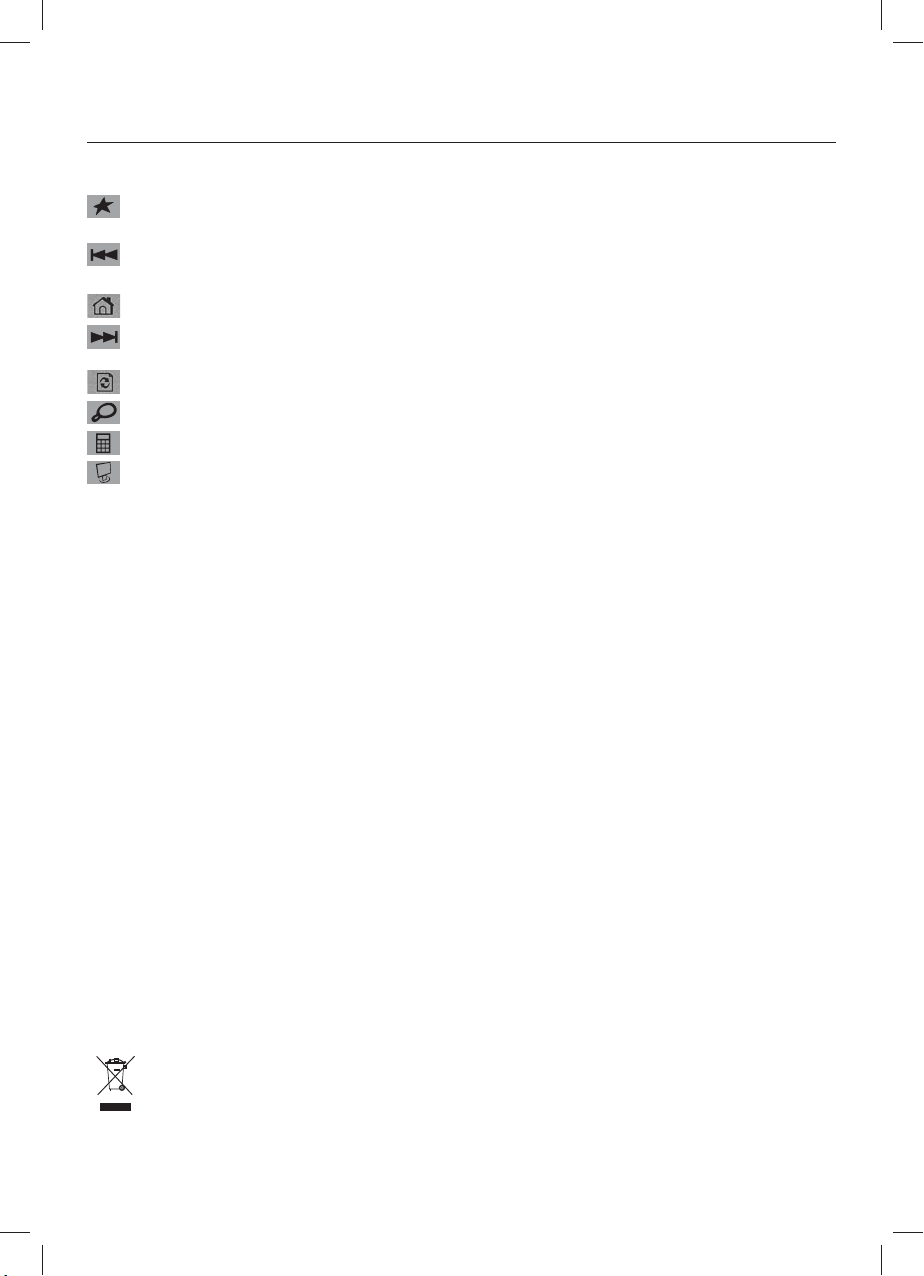
Favoritos* Inicia a barra de favoritos do Internet Explorer.
Retroceder Executa o arquivo multimédia anterior.
WWW* Inicia o Web-Browser ajustado por predefi nição.
Avançar Executa o arquivo multimédia seguinte.
Actualização Actualiza a visualização de uma página de apresentação ou de uma janela específi ca.
Procurar Inicia a função de procura do Windows
Computador Inicia o computador Windows
Ambiente de
Abre o „Ambiente de trabalho” (no „computador” do Windows Vista)
trabalho
* pode ser ocupado com outros programas
5. Indicador de controlo da pilha (Teclado) (fi g. 2)
Em caso de tensão demasiado reduzida, a luz de controlo começa a piscar. A função do teclado ainda é garantida
por algum tempo, mas deve substituir as pilhas quanto antes.
Nota: As pilhas novas inseridas são indicadas através do LED que pisca 10 vezes.
6. Funcionamento incorrecto
Caso os aparelhos não funcionem correctamente, certifi que-se de que efectuou os seguintes passos
com exactidão:
• As pilhas são novas e estão colocadas correctamente
• O receptor está correctamente ligado ao computador
• O receptor e os aparelhos encontram-se ao alcance do rato (dependendo das condições locais máx. 10m)
p Nota em Protecção Ambiental:
Após a implementação da directiva comunitária 2002/96/EU e 2006/66/EU no sistema legal nacional, o seguinte aplica-se:
Os aparelhos eléctricos e electrónicos, bem como baterias, não podem ser eliminados juntamente com o lixo doméstico. Consumidores estão obrigados por
lei a colocar os aparelhos eléctricos e electrónicos, bem como baterias, sem uso em locais públicos específi cos para este efeito ou no ponto de venda. Os
detalhes para este processo são defi nidos por lei pelos respectivos países. Este símbolo no produto, o manual de instruções ou a embalagem indicam que o
produto está sujeito a estes regulamentos. Reciclando, reutilizando os materiais dos seus velhos aparelhos/baterias, esta a fazer uma enorme contribuição
para a protecção do ambiente.
29
13052443man_cz_de_el_en_es_fi_fr_hu_it_nl_pl_pt_ro_ru_sl_sk_sv_tr.indd Abs2:2913052443man_cz_de_el_en_es_fi_fr_hu_it_nl_pl_pt_ro_ru_sl_sk_sv_tr.indd Abs2:29 19.08.10 08:4019.08.10 08:40
Page 33
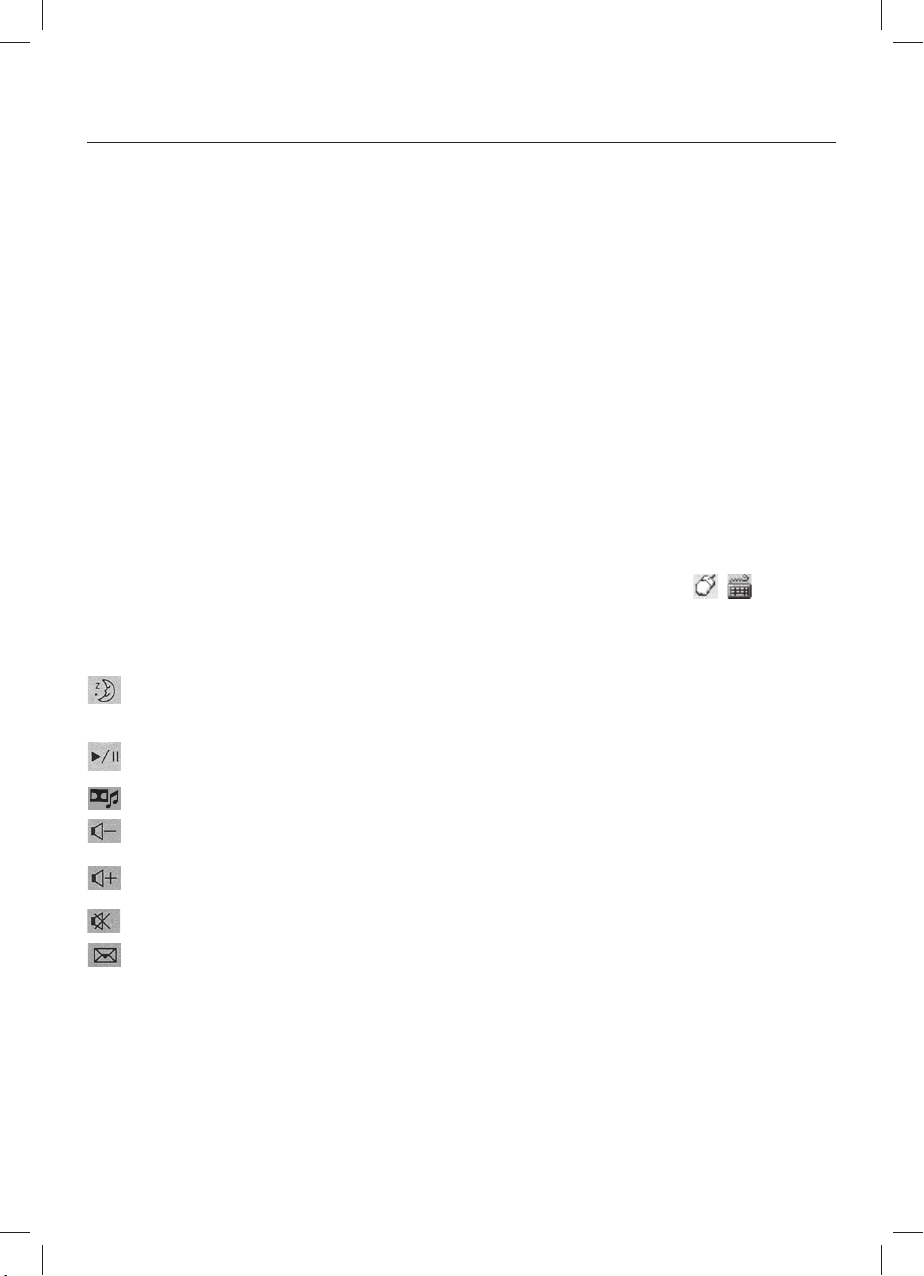
u
1. Подготовка изделия к работе (рис. 1)
Откройте крышку отсека батарей и вставьте батареи (в комплекте), соблюдая полярность.
2. Подключение оборудования
Подключите приемник к USB-разъему компьютера. Установка осуществляется автоматические в течение 10
секунд.
3. Установка программного обеспечения
Программное обеспечение позволяет назначить на боковые кнопки мыши специальные функции, а также
использовать мультимедийные функции клавиатуры.
• Программное обеспечение совместимо с операционными системами Windows 2000/XP/Vista.
• Перед началом установки нового программного обеспечения удалите из системы ранее установленное ПО
мыши и клавиатуры.
a) В дисковод компьютера вставьте компакт-диск с программным обеспечением. Через некоторое время
откроется диалоговое окно мастера установки. В противном случае выберите ПУСК-ВЫПОЛНИТЬ, введите
X:/autorun, затем нажмите ENTER.
б) Выберите тип изделии, затем нажмите „Run Setup“.
в) Начнется установка ПО. По окончании установки перезапустите систему.
г) Чтобы настроить кнопки, на панели задач дважды нажмите на значок мыши/клавиатуры .
4. Функции специальных кнопок (клавиатура)
Руководство по эксплуатации
Ждущий режим
Воспроизведение/
пауза
Media Player*
Уменьшить
громкость
Увеличить
громкость
Выключение звука Выключение звука. Чтобы включить звук, нажмите кнопку еще раз.
Эл. почта* Запуск почтового клиента.
Включение ждущего режима, в системе поддерживается и включена функция управления
питанием. Ждущий режим предназначен для экономии электроэнергии. Если функция
управления питанием выключена, данная кнопка не работает.
Включение воспроизведения и включение паузы воспроизведения медиального файла.
Переключение режимов осуществляется нажатием кнопки.
Пуск программы Media Player.
Уменьшение громкости. При удержании кнопки скорость уменьшения громкости
увеличивается.
Увеличение громкости. При удержании кнопки скорость увеличения громкости
увеличивается.
30
13052443man_cz_de_el_en_es_fi_fr_hu_it_nl_pl_pt_ro_ru_sl_sk_sv_tr.indd Abs2:3013052443man_cz_de_el_en_es_fi_fr_hu_it_nl_pl_pt_ro_ru_sl_sk_sv_tr.indd Abs2:30 19.08.10 08:4019.08.10 08:40
Page 34
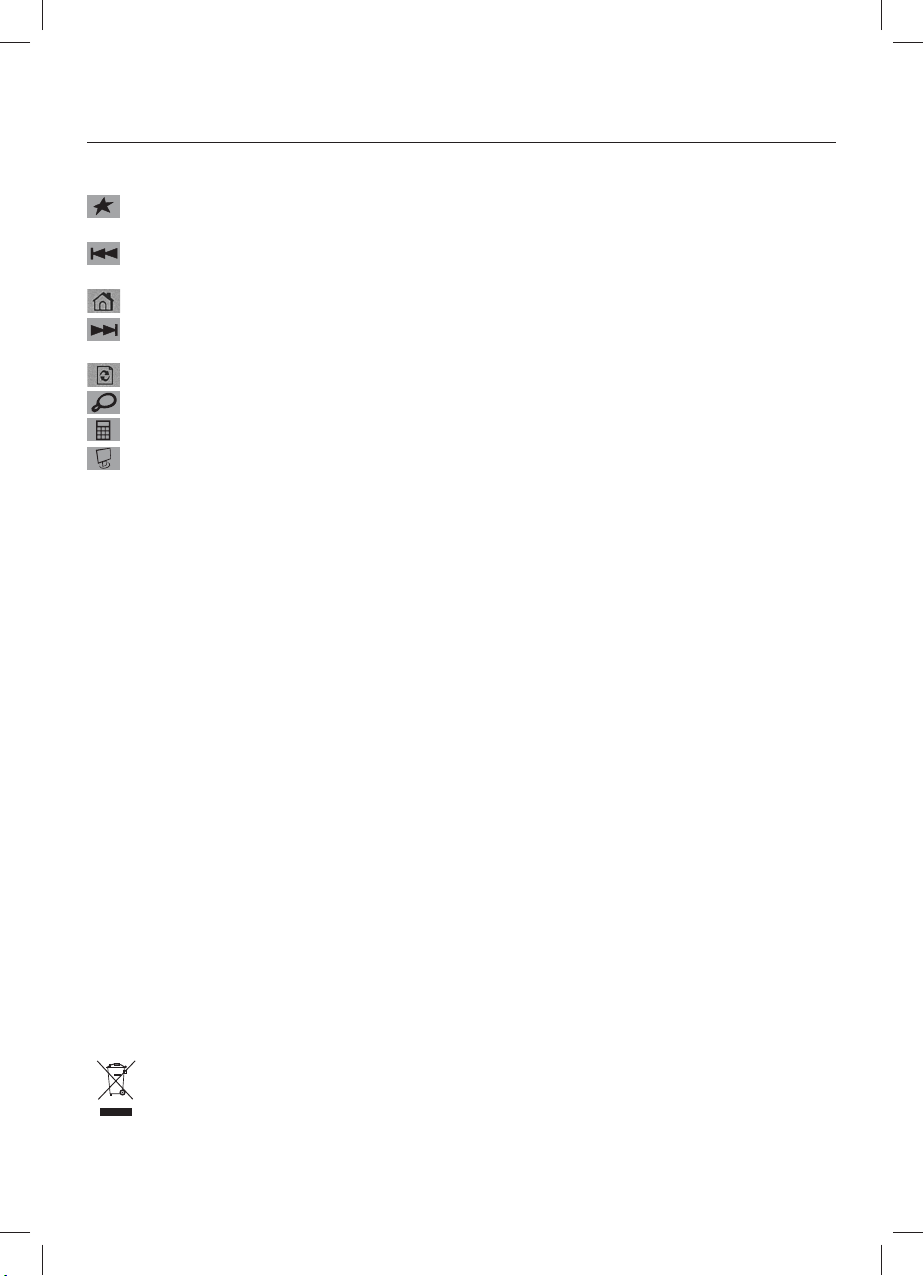
Избранное* Открытие избранного в Internet Explorer.
Назад Воспроизведение предыдущего медиального файла.
WWW* Запуск установленного по умолчанию интернет-браузера.
Вперед Воспроизведение следующего медиального файла.
Обновить Обновление открытой страницы браузера или определенного окна.
Поиск Запуск функции поиска Windows.
Калькулятор Запуск калькулятора Windows.
Рабочий стол Открытие рабочего стола («компьютер» в Windows Vista)
* имеется возможность назначить другие приложения
5. Индикация состояния батарей (клавиатура) (рис. 2)
При низком заряде батарей начинает мигать контрольная лампа. Несмотря на то, что клавиатура еще будет какоето время работать, батареи необходимо как можно скорее заменить.
Примечание! При загрузке новых батарей контрольная лампа мигает 10 раз.
6. Устранение неисправностей
Если устройства работают неправильно, проверьте следующее:
• Правильность загрузки батарей.
• Правильность подключения приемника к компьютеру.
• Отсутствие превышения радиуса действия приемника и манипулятора (до 10 метров с учетом
препятствующих объектов)
u
Охрана окружающей среды:
С момента перехода национального законодательства на европейские нормативы 2002/96/EU и 2006/66/EU действительно следующее:
Электрические и электронные приборы, а также батареи запрещается утилизировать с обычным мусором. Потребитель, согласно закону, обязан
утилизировать электрические и электронные приборы, а также батареи и аккумуляторы после их использования в специально предназначенных
для этого пунктах сбора, либо в пунктах продажи. Детальная регламентация этих требований осуществляется соответствующим местным
законодательством. Необходимость соблюдения данных предписаний обозначается особым значком на изделии, инструкции по эксплуатации или
упаковке. При переработке, повторном использовании материалов или при другой форме утилизации бывших в употреблении приборов Вы помогаете
охране окружающей среды. В соответствии с предписаниями по обращению с батареями, в Германии вышеназванные нормативы действуют для
утилизации батарей и аккумуляторов.
31
13052443man_cz_de_el_en_es_fi_fr_hu_it_nl_pl_pt_ro_ru_sl_sk_sv_tr.indd Abs2:3113052443man_cz_de_el_en_es_fi_fr_hu_it_nl_pl_pt_ro_ru_sl_sk_sv_tr.indd Abs2:31 19.08.10 08:4019.08.10 08:40
Page 35

t
1. Donanımın hazırlanması (Şekil 1)
Klavye ve farenin pil yuvasının kapağını açın ve pilleri kutupları doğru olarak pil yuvasına yerleştirin.
2. Donanım kurulumu
Alıcıyı bilgisayardaki boş bir USB bağlantı yerine bağlayın. Cihazlar maks. 10 saniye sonra otomatik olarak çalışmaya
başlar.
3. Yazılım kurulumu
Klavyenin bazı multimedya işlevlerine yazılım üzerinden ve yanlardaki fare tuşları üzerinden başka program veya işlevler
atanabilir.
• Bu yazılım Windows 2000/XP/Vista tarafından desteklenir.
• Daha önce bilgisayara kurulmuş olan fare veya klavye yazılımını kaldırın.
a) Birlikte gelen CD‘yi CD-ROM ya da DVD-ROM sürücüye yerleştirin. Kurulum maskesi otomatik olarak başlayana
kadar birkaç dakika bekleyin. Bağlamazsa Başlat => Çalıştır üzerin tıklayın ve „X:/autorun girerek Enter ile onaylayın.
b) Ürün tipi olarak „Wireless/Wired Keyboard and Mouse“ seçin ve „Run Setup“ üzerine tıklayın.
c) Sürücü şimdi artık kurulmuştur. Kurulumu tamamlamak için bilgisayarı yeniden başlatın.
d) Görev çubuğundaki fare/klavye sembolüne çift tıklayarak tuş ayarlarını istediğiniz
gibi değiştirebilirsiniz.
4. Multimedya tuşlarının (klavye) fonksiyonları
Kullanma kılavuzu
Durma durumu
Çal/Duraklat
Medya Oynatıcı*
Sesi azalt Sesi azaltır. Sesi daha hızlı yükseltmek için bu tuşu basılı olarak tutun.
Sesi artır Sesi yükseltir. Sesi daha hızlı yükseltmek için bu tuşu basılı olarak tutun.
Sesi kapat Sesi kapatır. Tekrar basıldığında ses yeniden açılır.
E-posta* Ayarlanmış olan e-posta programını başlatır.
Bu durum Güç Yönetimi tarafından destekleniyor ve etkin olmalıdır. Bu sayede enerji tasarrufu
sağlanır. Güç Yönetimi etkin değilse, bu hotkey çalışmaz.
Bir medya dosyasını okur veya duraklatır. Duraklama durumunda yeniden bastığınızda okumaya
devam eder.
Ayarlanmış olan medya oynatıcıyı başlatır.
32
13052443man_cz_de_el_en_es_fi_fr_hu_it_nl_pl_pt_ro_ru_sl_sk_sv_tr.indd Abs2:3213052443man_cz_de_el_en_es_fi_fr_hu_it_nl_pl_pt_ro_ru_sl_sk_sv_tr.indd Abs2:32 19.08.10 08:4019.08.10 08:40
Page 36

Favoriler* Internet Explorer favoriler listesini başlatır.
Geri Bir önceki medya dosyasını okur.
WWW* Standart olarak ayarlanmış olan web tarayıcıyı başlatır.
İler Bir sonraki medya dosyasını okur.
Güncelleştir Belirli bir pencere veya web sayfasının görünümünü güncelleştirir.
Ara Windows arama işlevini başlatır
Hesap makinesi Windows hesap makinesini başlatır
Bilgisayarım „Bilgisayarımı” açar (Windows Vista‘da „Computer”)
* başka programlar atanabilir
5. Pil kontrol göstergesi (klavye) (Şekil 2)
Pilin gerilimi azaldığında kontrol lambası yanıp sönmeye başlar. Klavye bir süre daha çalışır, fakat pilleri mümkün olduğu
kadar çabuk değiştirin.
Uyarı: Pillerin yeni takıldığı 10 defa yanıp sönen LED ile gösterilir.
6. Çalışma sorunları
Cihazlar beklendiği gibi çalışmazsa, aşağıda belirtilen adımları tam olarak yerine getirdiğinizden emin olun:
• Piller yeni ve doğru olarak yerleştirildi
• Alıcı bilgisayara doğru olarak takıldı
• Alıcı ile cihazlar telsiz menzilleri içerisinde bulunuyor (yerel koşullara bağlı olarak maks. 10 m)
t
Çevre koruma uyarısı:
Avrupa Birliği Direktifi 2002/96/EU ve 2006/66/EU ulusal yasal uygulamalar için de geçerli olduğu tarihten itibaren:
Elektrikli ve elektronik cihazlarla piller normal evsel çöpe atılmamalıdır. Tüketiciler için, artık çalışmayan elektrikli ve elektronik cihazları piller, kamuya ait toplama
yerlerine götürme veya satın alındıkları yerlere geri verme yasal bir zorunluluktur. Bu konu ile ilgili ayrıntılar ulusal yasalarla düzenlenmektedir. Ürün üzerinde,
kullanma kılavuzunda veya ambalajda bulunan bu sembol tüketiciyi bu konuda uyarır. Eski cihazların geri kazanımı, yapıldıkları malzemelerin değerlendirilmesi veya
diğer değerlendirme şekilleri ile, çevre korumasına önemli bir katkıda bulunursunuz. Yukarıda adı geçen atık toplama kuralları Almanya’da piller ve aküler için de
geçerlidir.
33
13052443man_cz_de_el_en_es_fi_fr_hu_it_nl_pl_pt_ro_ru_sl_sk_sv_tr.indd Abs2:3313052443man_cz_de_el_en_es_fi_fr_hu_it_nl_pl_pt_ro_ru_sl_sk_sv_tr.indd Abs2:33 19.08.10 08:4019.08.10 08:40
Page 37
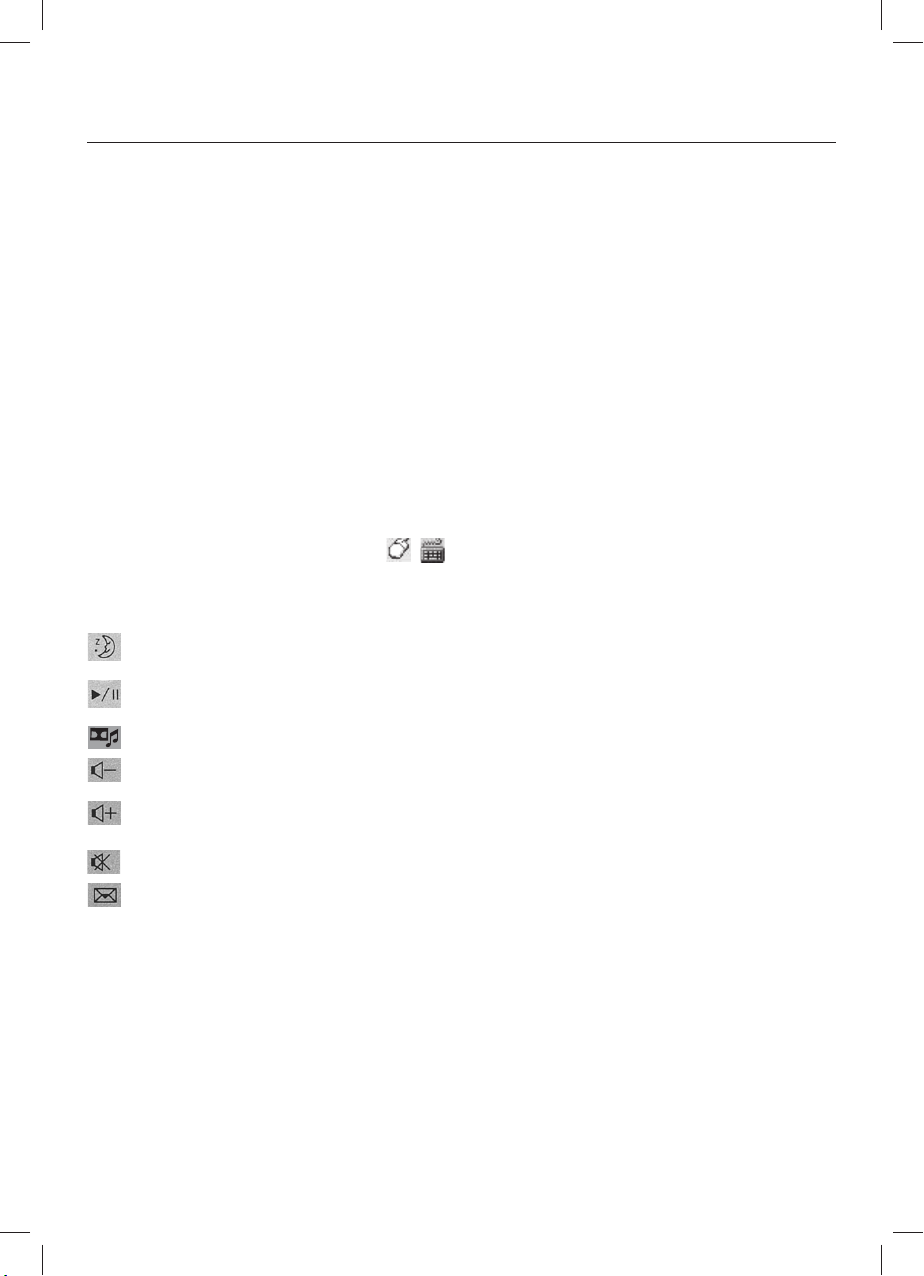
r
1. Pregătire hardware (Fig. 1)
Deschideţi compartimentul pentru baterii al mausului şi tastaturii şi introduceţi bateriile livrate cu polaritate corectă.
2. Instalare hardware
Conectaţi receptorul cu un port USB liber de la PC. După max. 10 secunde aparatele pornesc automat.
3. Instalare software
Prin întrebuinţarea software-lui unele funcţiuni multimedia ale tastaturii precum şi tastele laterale ale mausului se pot
aloca cu alte programe sau funcţiuni.
• Software-le este compatibil cu Windows 2000/XP/Vista.
• Dezinstalaţi eventualul software existent al tastaturii sau mausului.
a) Introduceţi CD-ul ataşat în unitatea optică CD-ROM sau DVD-ROM. Aşteptaţi un moment şi masca de instalare va
porni automat. Dacă nu a pornit, daţi clic pe Start => Efectuaţi, introduceţi „X:/autorun” şi confi rmaţi cu Enter.
b) Selectaţi tipul de produs „Wireless/Wired Keyboard and Mouse“ şi în fi nal daţi clic pe „Run Setup“.
c) Se instalează driverul. Porniţi din nou calculatorul pentru terminarea instalării.
d) Printr-un dublu clic pe simbolul maus/tastatură pe taskbar puteţi adapta setările tastaturii
cerinţelor dvs. personale.
4. Funcţiile tastelor multimedia (tastatură)
Manual de utilizare
Stare de repaus
Play/Pause
Media Player*
Reglarea sonorului
mai încet
Reglarea sonorului
mai tare
Oprirea sonorului Se opreşte sonorul. O acţionare repetată conectează tonul din nou.
E-Mail* Porneşte programul E-Mail standard instalat.
Pune calculatorul în stare de repaus, dacă susţine Power Management şi acesta este activat. Se
economiseşte energie. Dacă Power Management-ul nu este activat, hotkey-ul nu funcţionează.
Reia redarea unui fi şier media respectiv conectează pauza. Acţionaţi tasta încă o dată pentru a
trece de la pauză la redare.
Porneşte programul Media Player instalat.
Se micşorează volumul sonor. Ţineţi apăsată tasta pentru a micşora mei repede volumul
sonor.
Se măreşte volumul sonor. Ţineţi apăsată tasta pentru a mări mai repede volumul sonor.
34
13052443man_cz_de_el_en_es_fi_fr_hu_it_nl_pl_pt_ro_ru_sl_sk_sv_tr.indd Abs2:3413052443man_cz_de_el_en_es_fi_fr_hu_it_nl_pl_pt_ro_ru_sl_sk_sv_tr.indd Abs2:34 19.08.10 08:4019.08.10 08:40
Page 38

Favorite* Porneşte bara de aplicaţii cu favorite al Internet Explorer.
Înapoi Redă fi şierul media precedent.
WWW* Porneşte Web-Browserul standard instalat.
Înainte Redă următorul fi şier media.
Actualizaţi Actualizează afi şajul unei pagini active din Web sau a unei anumite ferestre.
Căutaţi Pornește funcţia de căutare Windows.
Calculator Pornește programul „Calculator” Windows.
Desktop Deschide „Desktop-ul” (în Windows Vista „Computer”)
* aplicabil şi cu alte programe.
5. Afi şaj de control pentru baterie (Tastatură) (Fig. 2)
La o tensiune prea redusă a bateriilor becul de control luminează intermitent. Tastatura funcţionează încă ceva timp, totuşi
trebui să schimbaţi cât mai repede posibil bateriile.
Indicaţie: Bateriile noi introduse sunt semnalizate printr-o luminare intermitentă a LED-urilor de 10 ori.
6. Probleme funcţionale
Dacă aparatul nu funcţionează conform aşteptărilor, asiguraţi-vă, că aţi realizat cu precizie
următorii paşi:
• Bateriile sunt noi şi corect introduse
• Receptorul este conectat regulamentar la calculator
• Receptorul şi aparatele se afl ă în raza lor de acţiune radio (în funcţie de condiţiile locale max. 10 m)
r
Instrucţiuni pentru protecţia mediului înconjurător:
Din momentul aplicării directivelor europene 2002/96/UE în dreptul naţional sunt valabile următoarele:
Aparatele electrice şi electronice nu pot fi salubrizate cu gunoiul menajer. Consumatorul este obigat conform legii să predea
aparatele electrice și electronice la sfârșitul duratei de utilizare la locurile de colectare publice sau înapoi de unde au fost cumpărate.
Detaliile sunt reglementate de către legislaţia ţării respective. Simbolul de pe produs, în instrucţiunile de utilizare sau pe ambalaj
indică aceste reglementări. Prin reciclarea, revalorificarea materialelor sau alte forme de valorificare a aparatelor scoase din uz
aduceţi o contribuţie importată la protecţia mediului nostru înconjurător.
35
13052443man_cz_de_el_en_es_fi_fr_hu_it_nl_pl_pt_ro_ru_sl_sk_sv_tr.indd Abs2:3513052443man_cz_de_el_en_es_fi_fr_hu_it_nl_pl_pt_ro_ru_sl_sk_sv_tr.indd Abs2:35 19.08.10 08:4019.08.10 08:40
